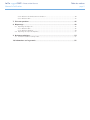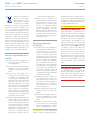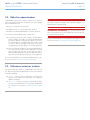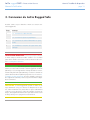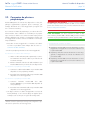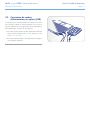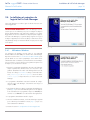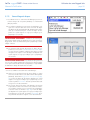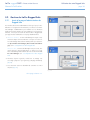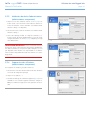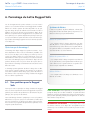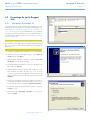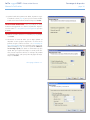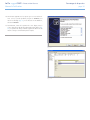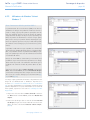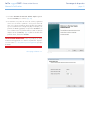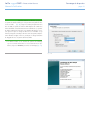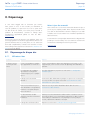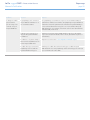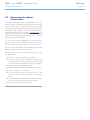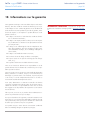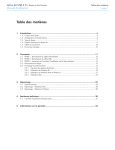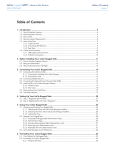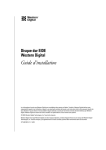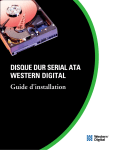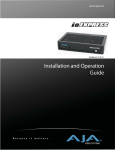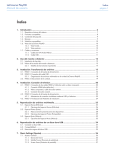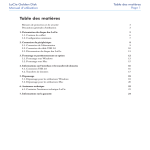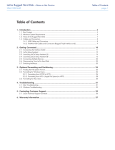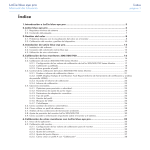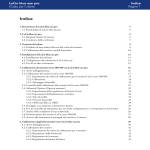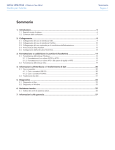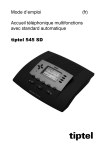Download Table des matières
Transcript
LaCie rugged SAFE • Design by Neil Poulton Manuel d’utilisation Table des matières page 1 Table des matières 1. Introduction................................................................................................................... 5 1.1. 1.2. 1.3. 1.4. 1.5. Fonctionnalités de protection contre les chocs..................................................................................... 6 Fonctionnalités de dissipation de chaleur............................................................................................ 6 Contenu de l’emballage.................................................................................................................... 7 Configuration minimale requise......................................................................................................... 8 Vues du lecteur................................................................................................................................. 9 1.5.1. Vue supérieure/avant............................................................................................................... 9 1.5.2. Comportement du voyant de mode de disque............................................................................ 9 1.5.3. Vue arrière............................................................................................................................. 9 1.6. Câbles et connecteurs..................................................................................................................... 10 1.6.1. Câbles et connecteurs USB.................................................................................................... 10 1.6.2. Connexions FireWire............................................................................................................. 10 2. Avant d’installer votre disque LaCie Rugged Safe........................................................ 11 2.1. Utilisation du capteur d’empreintes................................................................................................... 11 2.2. Rôle d’un administrateur.................................................................................................................. 12 2.3. Utilisateurs autorisés et droits........................................................................................................... 12 3. Connexion du LaCie Rugged Safe............................................................................... 13 3.1. Connexion du câble d’interface....................................................................................................... 14 3.1.1. Connectivité : installation de LaCie Safe Manager.................................................................... 14 3.1.2. Connectivité : Ports............................................................................................................... 14 3.2. Connexion de plusieurs périphériques............................................................................................... 16 3.3. Connexion du cordon d’alimentation en option (USB)........................................................................ 17 3.4. Installation et exécution du logiciel LaCie Safe Manager.................................................................... 18 3.4.1. Utilisateurs Windows.............................................................................................................. 18 3.4.2. Utilisateurs Mac.................................................................................................................... 19 3.5. Déconnexion de votre disque dur..................................................................................................... 20 3.6. Changement d’interface.................................................................................................................. 21 4. Configuration du LaCie Rugged Safe........................................................................... 22 4.1. Étape 1 : Enregistrement du premier utilisateur.................................................................................. 23 4.2. Étape 2 : Enregistrement de l’empreinte digitale du premier utilisateur................................................. 24 5. Utilisation du LaCie Rugged Safe................................................................................. 26 5.1. Déverrouillage et verrouillage du Rugged Safe.................................................................................. 27 5.1.1. Déverrouillage du disque dur alors que LaCie Safe Manager est installé.................................... 27 5.1.2. Déverrouillage du disque dur sans que LaCie Safe Manager ne soit installé............................... 28 5.1.3. Verrouillage du disque........................................................................................................... 29 5.2. Gestion du LaCie Rugged Safe........................................................................................................ 30 5.2.1. Accès à la page d’administration du Rugged Safe.................................................................... 30 5.2.2. Page d’administration............................................................................................................ 32 5.2.3. Attribution de droits d’administration (administrateur uniquement)............................................. 34 5.2.4. Suppression des utilisateurs (administrateur uniquement).......................................................... 34 5.2.5. Réinitialisez le disque dur (administrateur uniquement).............................................................. 35 5.3. Préférences de lancement de LaCie Safe Manager............................................................................. 35 6. Formatage du LaCie Rugged Safe............................................................................... 36 6.1. Une partition pour le Rugged Safe.................................................................................................... 36 6.2. Formatage du LaCie Rugged Safe.................................................................................................... 37 6.2.1. Utilisateurs de Windows XP..................................................................................................... 37 LaCie rugged SAFE • Design by Neil Poulton Manuel d’utilisation Table des matières page 2 6.2.2. Utilisateurs de Windows Vista et Windows 7............................................................................ 40 6.2.3. Utilisateurs Mac.................................................................................................................... 44 7. Foire aux questions..................................................................................................... 46 8.Dépannage................................................................................................................. 48 8.1. Dépannage du disque dur............................................................................................................... 48 8.1.1. Utilisateurs Mac.................................................................................................................... 48 8.1.2. Utilisateurs Windows.............................................................................................................. 50 8.2. Dépannage du capteur d’empreintes................................................................................................ 53 9. Assistance technique................................................................................................... 54 9.1. Contacter l’assistance technique LaCie............................................................................................. 55 10. Informations sur la garantie....................................................................................... 56 LaCie rugged SAFE • Design by Neil Poulton Manuel d’utilisation Copyrights Copyright © 2011 LaCie. Tous droits réservés. La reproduction, la transmission et le stockage, même partiels, sous quelque forme que ce soit ou par un moyen quelconque, électronique, mécanique, par photocopie, enregistrement ou autre, sont formellement interdits sans l’accord écrit préalable de LaCie. Marques commerciales Apple, Mac et Macintosh sont des marques déposées d’Apple Inc. Microsoft, Windows 98, Windows 98 SE, Windows 2000, Windows Millennium Edition, Windows XP, Windows Vista et Windows 7 sont des marques déposées de Microsoft Corporation. Les autres marques citées dans ce manuel appartiennent à leurs détenteurs respectifs. Modifications Les informations et spécifications figurant dans ce manuel sont données à titre indicatif et peuvent être modifiées sans préavis. Ce document a été rédigé avec le plus grand soin dans le but de vous fournir des informations fiables. Toutefois, LaCie ne peut être tenue pour responsable de toute erreur ou omission ou de l’usage dont il est fait du présent document et de son contenu. LaCie se réserve le droit de modifier ou d’améliorer la conception ou le manuel du produit sans aucune restriction et sans obligation d’en avertir les utilisateurs. Avis de conformité aux normes de l’ industrie du Canada Cet appareil numérique de classe A est conforme à la réglementation canadienne relative aux équipements générateurs d’interférences. 110427v1.1 Avant-propos page 3 Réglementation FCC LaCie rugged SAFE Testé pour conformité aux normes FCC en vue d’un usage domestique ou professionnel Cet appareil est conforme aux dispositions de la section 15 de la réglementation FCC. Son fonctionnement est soumis aux conditions suivantes : 1. L’appareil ne doit pas provoquer d’interférences préjudiciables. 2. L’appareil doit accepter toute interférence reçue, même celles qui sont susceptibles d’entraîner un fonctionnement indésirable. REMARQUE : cet appareil a subi des tests de contrôle et a été déclaré conforme aux restrictions imposées aux appareils numériques de classe B, conformément à la section 15 de la réglementation FCC. Ces restrictions sont destinées à assurer une protection raisonnable contre les interférences indésirables lorsque l’appareil est utilisé dans un environnement résidentiel. Ce matériel génère, utilise et peut émettre un rayonnement de fréquence radio. En outre, en cas d’installation ou d’utilisation non conforme aux instructions, il risque de provoquer des interférences indésirables avec les communications radio. Cependant, rien ne garantit qu’aucune interférence ne se produira dans certaines installations particulières. Si cet équipement provoque des interférences indésirables avec les réceptions radio et TV (ce que vous pouvez déterminer en allumant et en éteignant l’appareil), nous vous conseillons vivement d’y remédier en prenant l’une des mesures suivantes : ✦✦ Réorientez ou déplacez l’antenne de réception. ✦✦ Augmentez la distance séparant l’appareil du récepteur. ✦✦ Raccordez l’appareil à une prise de courant située sur un circuit différent de celui du récepteur. ✦✦ Contactez votre revendeur ou un technicien qualifié en réparations radio/télévision. Toute modification de ce produit non autorisée par LaCie risque d’enfreindre les règlements de la FCC et d’Industry Canada et de vous interdire d’utiliser le produit. Déclaration du fabricant concernant la certification CE Nous, la société LaCie, déclarons solennellement que ce produit est conforme aux directives européennes: 2004/108/EC (EMC) et 2006/95/EC (Safety). ATTENTION : Toute modification effectuée sur ce produit sans autorisation du fabricant peut entraîner l’annulation du droit d’utiliser le matériel. ATTENTION : le non-respect des précautions indiquées dans ce manuel peut entraîner l’annulation de la garantie du LaCie Rugged Safe. LaCie rugged SAFE • Design by Neil Poulton Manuel d’utilisation La le présence de ce symbole sur produit ou sur son emballage indique que vous ne devez pas mettre ce produit au rebut avec vos déchets ménagers. Vous êtes en effet responsable de la mise au rebut de vos appareils usagés et vous êtes tenu de les déposer dans un centre de traitement agréé pour le recyclage des déchets de matériel électrique et électronique. Le traitement et le recyclage séparés de vos appareils usagés aident à préserver les ressources naturelles et à protéger l’environnement et la santé des êtres humains. Pour plus d’informations sur les lieux de collecte des équipements usagés, veuillez contacter votre mairie, votre service de traitement des déchets ménagers ou le magasin où vous avez acheté le produit. Mesures de protection et de sécurité ✦✦ Seules des personnes qualifiées sont autorisées à effectuer la maintenance de ce périphérique. ✦✦ Lisez attentivement le présent manuel d’utilisation et suivez la procédure indiquée lors de l’installation de l’appareil. ✦✦ N’ouvrez pas votre disque dur et n’essayez pas de le démonter ni de le modifier. N’y introduisez jamais un quelconque outil métallique afin d’éviter tout risque de choc électrique, d’incendie, de court-circuit ou de rayonnement dangereux. Le disque dur vendu avec votre LaCie Rugged Safe ne contient aucun élément interne sur lequel vous puissiez directement intervenir. S’ il présente des signes de dysfonctionnement, faitesle examiner par un représentant de l’ assistance technique LaCie. ✦✦ Ne laissez jamais le périphérique sous la pluie, dans un lieu où il risquerait de recevoir des projections d’eau ou dans un environnement humide. Ne posez jamais de récipient contenant un liquide quelconque sur le LaCie Rugged Safe ; il risquerait de se répandre dans les parties internes. Le respect de ces consignes limitera les risques de choc électrique, de court- circuit, d’incendie et de blessures. ✦✦ Assurez-vous que l’ordinateur et le LaCie Rugged Safe sont branchés sur des prises mises à la terre. Si votre matériel n’est pas correctement mis à la terre, vous augmentez les risques de décharge électrique. Puissance requise : 100-240 V~, 4 A, 6050 Hz (la tension d’alimentation ne doit pas fluctuer de plus de ± 10 % par rapport à la surtension transitoire nominale conformément à la catégorie de surtension II). Précautions générales d’utilisation ✦✦ N’exposez pas le LaCie Rugged Safe à des températures inférieures à 5 °C ou supérieures à 35 °C, à une humidité en fonctionnement inférieure à 5 % ou supérieure à 80 % sans condensation ou encore à une humidité de stockage inférieure à 10 % ou supérieure à 90 % sans condensation. Vous risqueriez de l’endommager ou de détériorer son boîtier. Évitez de placer le LaCie Rugged Safe à proximité d’une source de chaleur ou de l’exposer au rayonnement solaire (même à travers une vitre). À l’inverse, une atmosphère trop froide ou présentant des risques d’humidité peut détériorer l’appareil. ✦✦ Débranchez toujours le système LaCie Rugged Safe de la prise électrique en cas d’orage ou lorsque vous ne comptez pas l’utiliser pendant un certain temps. Sinon, les risques de choc électrique, de court-circuit ou d’incendie augmentent. ✦✦ Utilisez exclusivement le câble d’alimentation secteur livré avec le périphérique. ✦✦ Ne placez pas d’objets lourds sur le lecteur LaCie Rugged Safe ou n’exercez pas une pression trop forte sur le boîtier. ✦✦ Veillez à ne jamais exercer de pression trop forte sur le LaCie Rugged Safe. En cas de problème, consultez la section Dépannage de ce manuel. ATTENTION : un cordon d’alimentation blindé est requis pour respecter les limites Avant-propos page 4 d’émission FCC et pour empêcher toute interférence avec la réception de signaux par les appareils de radio et de télévision situés à proximité. Il est impératif de n’utiliser que le cordon d’alimentation fourni. INFORMATION IMPORTANTE : toute perte, détérioration ou destruction éventuelle de données consécutive à l’utilisation d’un disque LaCie est de l’entière responsabilité de l’utilisateur. La responsabilité de LaCie être ne saurait être engagée en cas de problèmes de récupération ou de restauration des données. Pour éviter toute perte de données, LaCie vous recommande vivement de conserver DEUX copies de vos données ; l’une sur votre disque dur externe, par exemple, et l’autre sur votre disque dur interne, ou sur un second disque dur externe ou un autre support de stockage amovible. LaCie propose une gamme complète de lecteurs et graveurs de CD/ DVD. Pour plus d’informations sur les options de sauvegarde, visitez le site Web de LaCie. INFORMATION IMPORTANTE : 1 Go = 1 milliard d’octets. 1 To = 1 million de millions d’octets. Après formatage, la capacité effectivement disponible varie en fonction de l’environnement d’exploitation (généralement inférieure de 5 à 10 %). LaCie rugged SAFE • Design by Neil Poulton Manuel d’utilisation Introduction page 5 1.Introduction Merci d’ avoir acheté le LaCie Rugged Safe. En reliant le disque à votre ordinateur et en suivant une procédure d’installation logicielle simple et rapide, vous pouvez assurer la protection sécurisée de vos données face aux utilisateurs non autorisés. Le LaCie Rugged Safe fonctionne comme tout disque dur externe standard, mais conserve vos données en toute sécurité grâce à une technologie nommée biométrie. Ce champ émergeant est dédié à l’identification d’individus en utilisant des traits biologiques tels que la reconnaissance d’empreintes digitales ou la reconnaissance vocale. L’analyse d’empreintes digitales, qui est la technologie employée par le Rugged Safe, est l’un des systèmes biométriques les plus répandus aujourd’hui. En limitant l’ accès avec des empreintes digitales uniques, vous pouvez sécuriser le stockage des données sur votre Rugged Safe. LaCie Safe Manager est un programme intuitif qui gère facilement la reconnaissance des empreintes digitales et la protection par mot de passe. Un assistant logiciel guide l’ administrateur tout au long du processus d’installation du LaCie Rugged Safe. Le LaCie Rugged Safe protège également vos données des rigueurs du quotidien. Les absorbeurs de chocs montés à l’ intérieur du boîtier protègent le disque des chocs accidentels tandis qu’ un parechocs externe isole la conception séduisante de l’ abrasion. Clignotements rapides Cliquez sur une rubrique : ✦✦ Connexion du LaCie Rugged Safe ✦✦ Configuration du LaCie Rugged Safe ✦✦ Utilisation du LaCie Rugged Safe Niveaux de sécurité du Rugged Safe ✦✦ Niveau 1 Accès biométrique : seuls les utilisateurs autorisés peuvent accéder aux données. ✦✦ Niveau 2 AES (Advanced Encryption Standard) : la norme de chiffrement AES (Advanced Encryption Standard) est utilisée par le gouvernement des États-Unis et dans le monde entier. Le NSA peut revoir et certifier la mise en œuvre de l’ AES dans des produits conçus pour protéger les systèmes et/ou les informations de sécurité nationale avant leur acquisition et utilisation. ✦✦ Niveau 3 Authentification par mot de passe : un administrateur crée un mot de passe pour gérer et configurer le périphérique. LaCie rugged SAFE • Design by Neil Poulton Manuel d’utilisation Introduction page 6 1.1. Fonctionnalités de protection contre les chocs Les données numériques sont manipulées avec le plus grand soin mais les utilisateurs et leurs fichiers ne sont pas à l’ abri d’ incidents ou d’ accidents malencontreux. Dans un monde où les chocs et les chutes font partie des aléas de la vie, le LaCie Rugged Safe offre une protection optimale des données. Reportez-vous à la Fig. 01 pour plus d’ informations sur la conception de protection physique du LaCie Rugged Safe. Boîtier en aluminium de protection Gaine en caoutchouc résistante aux chocs 1.2. Fonctionnalités de dissipation de chaleur Le boîtier en aluminium du LaCie Rugged Safe dissipe naturellement la chaleur interne du disque, supprimant ainsi tout besoin d’ utiliser un ventilateur. Son design unique extrait la chaleur du disque interne vers le boîtier externe. Le disque interne est ainsi protégé et bénéficie d’ une durée de vie et d’ une fiabilité prolongées. Par conséquent, il est normal que le boîtier externe soit chaud au toucher. LaCie déconseille d’ empiler plus de trois disques Rugged actifs l’ un sur l’ autre. INFORMATION IMPORTANTE : empiler des disques Rugged Safe peut compliquer l’ accès au capteur biométrique pour les utilisateurs ou entraîner une lecture erronée des empreintes. LaCie recommande que les empreintes soient enregistrées sur les disques dans la position et le sens dans lesquels elles seront utilisées. Disque dur Fig. 01 Protections internes en caoutchouc antichoc LaCie rugged SAFE • Design by Neil Poulton Manuel d’utilisation Introduction page 7 1.3. Contenu de l’emballage Votre lecteur LaCie Rugged Safe devrait contenir les éléments cidessous. 1. LaCie Rugged Safe 2. Câble Hi-Speed USB 2.0 3. Câble FireWire 800 4. Câble adaptateur FireWire 400 à 800 (6 à 9 broches) 5. Câble d’ alimentation partagée 6. Guide d’installation rapide INFORMATION IMPORTANTE : veuillez conserver l’emballage d’origine. Si vous devez un jour retourner le disque pour le faire réparer ou réviser, vous aurez besoin de son emballage d’origine. rugged SAFE Secure All-Terrain Hard Disk FireWire 800 and Hi-Speed USB 2.0 Design by Neil Poulton Quick Install Guide LaCie rugged SAFE • Design by Neil Poulton Manuel d’utilisation Introduction page 8 1.4. Configuration minimale requise Système d’exploita- Port d’ interface tion Espace disque Versions les plus ré- F i r e W i r e 4 0 0 * , 600 Mo minimum centes de Microsoft FireWire 800** et/ recommandés Windows XP, Win- ou USB 2.0 dows Vista ou Windows 7 Les dernières F i r e W i r e 4 0 0 * , 600 Mo minimum versions d’ FireWire 800** et/ recommandés Apple OS 10.5.x ou ou USB 2.0 10.6.x *Le câble FireWire 400/800 fourni permet de relier le Rugged Safe à un port FireWire 400 sur un ordinateur. **De nombreux ordinateurs n’ ont pas de ports FireWire 800 natifs. Pour profiter de la rapidité de l’ interface FireWire, vous devrez probablement acquérir une carte d’ extension pour votre ordinateur de bureau (PCI-E) ou portable (Express34). LaCie propose un vaste choix de périphériques, y compris des cartes d’ extension. Visitez le site Web de LaCie à l’ adresse suivante : http://www.lacie.com/fr/ products/family.htm?id=10012. NOTE TECHNIQUE : pour fonctionner à la vitesse de la norme USB 2.0, votre disque doit être connecté à un port USB 2.0. S’il est connecté à un port USB 1.1, le périphérique fonctionnera aux vitesses permises par la norme USB 1.1. NOTE TECHNIQUE : un utilisateur enregistré peut accéder au Rugged Safe depuis n’ importe quel ordinateur Windows ou MAC. Reportez-vous à la section 6. Formatage du LaCie Rugged Safe pour plus d’ informations sur la meilleure façon de formater le Rugged Safe. LaCie rugged SAFE • Design by Neil Poulton Manuel d’utilisation Introduction page 9 1.5. Vues du lecteur 1.5.1. Vue supérieure/avant 1. Capteur biométrique (empreinte digitale) : emplacement où vous passez le doigt pour accéder au LaCie Rugged Safe. Reportez-vous à la section 2.1. Utilisation du capteur d’empreintes pour plus d’informations. 2. Voyant de mode de disque : ce voyant indique le mode du disque. Reportez-vous au tableau ci-dessous pour plus d’informations. 1.5.2. Comportement du voyant de mode de disque Fig. 02 Lorsque le voyant est : Le disque est : Rouge clignotant Verrouillé (en attente d’ authentification par empreinte digitale) ou l’ authentification de l’empreinte digitale a échoué. Orange clignotant Authentification de l’empreinte digitale en cours Vert statique Déverrouillé Vert clignotant Accès aux données Fig. 03 1.5.3. Vue arrière 1. Connecteur de câble d’ alimentation partagée 2. Connecteurs du FireWire 800 3. Connecteur Hi-Speed USB 2.0 LaCie rugged SAFE • Design by Neil Poulton Manuel d’utilisation Introduction page 10 1.6. Câbles et connecteurs 1.6.1. Câbles et connecteurs USB 1.6.2. Connexions FireWire La norme USB est une technologie d’entrée/sortie série permettant de connecter plusieurs périphériques entre eux ou à un ordinateur. Le protocole USB 2.0 Hi-Speed est disponible sur la plupart des stations de travail grand public et professionnelles, car il propose des taux de transfert assurant la prise en charge de périphériques à haut débit, tels que les disques durs, les lecteurs de CD/DVD et les appareils photos numériques. La technologie FireWire, également connue sous le nom IEEE 1394 est une norme d’entrée/sortie série à vitesse rapide permettant de connecter plusieurs périphériques entre eux ou à un ordinateur. FireWire 800 correspond à la mise en œuvre de la norme IEEE 1394b plus rapide. Câbles USB 2.0 Le périphérique LaCie est livré avec un câble USB 2.0 Hi-Speed, qui garantit des performances de transfert de données maximales lorsque l’appareil est connecté à un port USB 2.0 Hi-Speed (Fig. 04 – Extrémités du câble USB). Ce câble peut également être utilisé pour une connexion à un port USB 1.1, mais les performances du périphérique seront alors limitées aux taux de transfert USB 1.1. L’interface FireWire 800 offre une bande passante supérieure et permet une distance de câblage supérieure entre les périphériques. L’interface FireWire 800 est idéale pour les applications gourmandes en bande passante, telles que les applications audio, vidéo et graphiques. Câbles FireWire 800 Le disque dur LaCie est livré avec un câble FireWire 800 9 à 9 broches.(Fig. 05 – Extrémités du câble FireWire 800) et un câble Firewire 400/800 6 à 9 broches (Fig. 06 – Extrémités des câbles FireWire 400 à 800). Fig. 04 – Extrémités du câble USB Fig. 05 – Extrémités du câble FireWire 800 Fig. 06 – Extrémités des câbles FireWire 400 à 800 LaCie rugged SAFE • Design by Neil Poulton Manuel d’utilisation Avant d’ installer le disque dur page 11 2.Avant d’installer votre disque LaCie Rugged Safe Contrairement à la plupart des autres disques durs portables, le LaCie Rugged Safe est conçu pour garantir la sécurité des données à l’ intérieur comme à l’ extérieur. Familiarisez-vous avec les fonctionnalités de protection du disque avant de commencer. Rubrique 2.1. Utilisation du capteur d’empreintes 2.2. Rôle d’un administrateur 2.3. Utilisateurs autorisés et droits Fig. 07 2.1. Utilisation du capteur d’empreintes Pour utiliser le capteur d’empreintes : ✦✦ Assurez-vous que l’avant du disque vous fait face. ✦✦ Placez votre doigt à plat et appuyez-le sur la surface du capteur. ✦✦ Le haut de votre doigt doit toucher le bord supérieur de la rainure en métal et du capteur. ✦✦ Faites glisser lentement votre doigt sur le capteur lorsque vous enregistrez une empreinte ou autorisez un accès. (Fig. 07) Si le capteur ne semble pas reconnaître votre doigt, ajustez votre façon de faire en fonction de l’erreur signalée par la boîte de dialogue du capteur. Reportez-vous à la section 8.2. Dépannage du capteur d’empreintes, si le problème persiste. INFORMATION IMPORTANTE : LaCie Safe Manager peut enregistrer jusqu’à dix empreintes digitales. De plus, chaque utilisateur peut enregistrer plusieurs empreintes. Par exemple, cinq utilisateurs peuvent enregistrer deux empreintes digitales chacun (y compris l’administrateur) ou un utilisateur, dix empreintes. De nombreuses combinaisons sont possibles pour rendre la gestion simple et intuitive. Reportez-vous à la section 2.4. Règles destinées aux utilisateurs enregistrés pour plus d’informations. LaCie rugged SAFE • Design by Neil Poulton Manuel d’utilisation Avant d’ installer le disque dur page 12 2.2. Rôle d’un administrateur L’administrateur dispose d’un contrôle complet sur les utilisateurs qui peuvent accéder aux données enregistrées sur le LaCie Rugged Safe. L’administrateur peut : INFORMATION IMPORTANTE : LaCie recommande vivement que chaque utilisateur enregistre deux empreintes digitales si un doigt est blessé et doit être bandé. ✦✦ Ajouter ou supprimer des utilisateurs ✦✦ Modifier le nom ou le mot de passe d’un utilisateur ✦✦ Attribuer des droits d’administrateur aux autres utilisateurs Concernant les droits d’administration, veuillez noter : ✦✦ La première personne qui utilise le disque devient l’administrateur par défaut. Cependant, les privilèges d’administration peuvent être attribués à n’importe quel utilisateur. De même, les droits attribués à un administrateur peuvent être ajustés en tant qu’ utilisateur standard. Veuillez noter qu’au moins un administrateur doit être défini pour le LaCie Rugged Safe. ✦✦ LaCie recommande de définir au moins deux administrateurs, une même personne étant rarement disponible en permanence. Veuillez noter que LaCie ne peut être tenue responsable de l’indisponibilité d’un ou plusieurs administrateurs, ce qui aurait pour effet de bloquer l’accès à votre Rugged Safe. Pour plus d’informations sur les privilèges d’administration, reportez-vous à la section 5.2. Gestion du LaCie Rugged Safe. 2.3. Utilisateurs autorisés et droits Lorsqu’il enregistre des utilisateurs, l’administrateur peut choisir de leur donner des privilèges d’administration et d’accès aux données d’utilisateur standard. ✦✦ Utilisateur Lecture et écriture de données sur le disque. Un utilisateur peut modifier son mot de passe et les empreintes digitales enregistrées. ✦✦ Administration Contrôle complet des utilisateurs du disque dur. Pour plus d’informations sur les privilèges d’administration, reportez-vous à la section 5.2. Gestion du LaCie Rugged Safe. INFORMATION IMPORTANTE : dès que dix empreintes digitales sont enregistrées sur le LaCie Rugged Safe, le bouton de création d’empreintes devient gris. Pour plus d’informations sur l’enregistrement des utilisateurs, reportez-vous à la section 4. Configuration du LaCie Rugged Safe. LaCie rugged SAFE • Design by Neil Poulton Manuel d’utilisation 3.Connexion du LaCie Rugged Safe Procédez comme suit pour brancher et mettre sous tension votre LaCie Rugged Safe. Étape Rubrique 1 3.1. Connexion du câble d’interface 3.2. Connexion de plusieurs périphériques 2 3.3. Connexion du cordon d’alimentation en option (USB) 3 3.4. Installation et exécution du logiciel LaCie Safe Manager INFORMATION IMPORTANTE : Vous ne pouvez pas connecter en même temps les interfaces FireWire et USB. Si vous souhaitez passer d’une interface à une autre, suivez les instructions de la section 3.6. Changement d’interface. NOTE TECHNIQUE : À la fin de la première procédure d’enregistrement, vous êtes invité à formater le LaCie Rugged Safe en FAT32 (MS-DOS). Si vous envisagez d’utiliser le disque dur dans un environnement multi plate-forme (Mac/Windows), vous devez le formater en système de fichiers FAT 32 (MS-DOS). Reportez-vous à la section 6. Formatage du LaCie Rugged Safe pour plus de détails. Cette procédure supprimera les données, mais vous pourrez reformater le disque dur à tout moment. PRÉCAUTION : le LaCie Rugged Safe possède un boîtier en alliage d’aluminium conçu pour favoriser la dissipation de la chaleur. Veillez notamment à le placer dans un espace suffisamment ventilé et à ne pas boucher les orifices de ventilation à l’arrière du disque ; faites également attention de ne pas obstruer la face avant du disque de façon à ne pas gêner la circulation d’air. Avant d’ installer le disque dur page 13 LaCie rugged SAFE • Design by Neil Poulton Manuel d’utilisation Avant d’ installer le disque dur page 14 3.1. Connexion du câble d’interface 3.1.1. Connectivité : installation de LaCie Safe Manager Connexion du LaCie Rugged Safe pour installer LaCie Safe Manager Système d’exploitation Port Windows (toutes les versions) USB 2.0 et FireWire 400/800 Mac OS 10.6.x USB 2.0 et FireWire 400/800 Mac OS 10.5.x USB 2.0 uniquement Reportez-vous à la section 3.4. Installation et exécution du logiciel LaCie Safe Manager pour plus d’informations sur la procédure d’installation de LaCie Safe Manager. Une fois l’installation terminée, vous pouvez utiliser n’importe quel port de tous les systèmes d’exploitation pris en charge. NOTE TECHNIQUE : le Rugged Safe est compatible avec les ports USB 2.0 et FireWire 800 de tous les systèmes d’exploitation pris en charge dans la plupart des cas. La seule restriction concerne l’utilisation de l’interface USB 2.0 lors de l’installation de LaCie Safe Manager sur un ordinateur fonctionnant sous Mac OS 10.5.x. Notez que la configuration du périphérique (enregistrement des empreintes digitales pour la sécurité, enregistrement des utilisateurs, etc.) est possible sur les deux interfaces pour tous les systèmes d’exploitation pris en charge. 3.1.2. Connectivité : Ports 1. Raccordez une extrémité du câble d’interface (USB 2.0, FireWire 400 ou FireWire 800) à un port d’interface disponible de l’ordinateur (Fig. 08). 2. Insérez l’autre extrémité du câble (USB 2.0 ou FireWire 800) dans le port d’interface correspondant situé à l’arrière du Rugged Safe. 3. Si vous utilisez l’interface USB, branchez le cordon d’alimentation USB facultatif sur le disque et sur l’ordinateur. Si le port USB de votre ordinateur fournit suffisamment de puissance au Rugged Safe, il n’est pas nécessaire d’utiliser le câble d’alimentation supplémentaire une fois l’installation terminée. Voir 3.3. Connexion du cordon d’alimentation en option (USB). suite page suivante >> Fig. 08 INFORMATION IMPORTANTE : si votre Rugged Safe ne s’allume pas après quelques secondes de connexion avec le câble d’interface, procédez comme indiqué dans la section 3.3. Connexion du cordon d’alimentation en option (USB). NOTE TECHNIQUE : pour bénéficier des taux de transfert HiSpeed USB 2.0, le disque dur doit être connecté à un port Hi-Speed USB 2.0 de l’ordinateur. Sinon, vous serez limité aux taux de transfert de l’interface USB 1.1. NOTE TECHNIQUE : pour plus d’informations sur la connexion en chaîne via FireWire, reportez-vous à la section 3.2. Connexion de plusieurs périphériques. LaCie rugged SAFE • Design by Neil Poulton Manuel d’utilisation 4. Au bout de quelques secondes, le disque dur est installé sur l’ordinateur et apparaît dans Poste de travail (sous Windows) ou sur le bureau (sous Mac) sous la forme d’une petite partition nommée UTILITAIRES. Une invitation de lecture automatique peut apparaître aux utilisateurs de Windows Vista et Windows 7. 5. Passez à la section 3.4. Installation et exécution du logiciel LaCie Safe Manager. Avant d’ installer le disque dur page 15 LaCie rugged SAFE • Design by Neil Poulton Manuel d’utilisation Avant d’ installer le disque dur page 16 3.2. Connexion de plusieurs périphériques FireWire 800 permet de connecter des disques durs ou des périphériques supplémentaires (appareils photos numériques, par exemple) directement sur le LaCie Rugged Safe (on appelle cela une « connexion en chaîne »). Pour connecter en chaîne des périphériques, vous devez utiliser l’interface FireWire. Votre ordinateur ne reconnaîtra pas le périphérique connecté en chaîne si vous utilisez en même temps plusieurs interfaces différentes. Par exemple, un périphérique FireWire relié à un Rugged Safe lui-même connecté à l’ordinateur via l’interface Hi-Speed USB 2.0. 1. Raccordez le LaCie Rugged Safe et l’interface de l’ordinateur hôte en procédant comme indiqué dans la section 3.1. Connexion du câble d’interface. 2. Reliez un périphérique FireWire à votre LaCie Rugged Safe. Pour brancher une caméra vidéo numérique* : a. Utilisez un câble iLink/DV (vendu séparément) et connectez l’extrémité à 4 broches du câble au port 4 broches de la caméra numérique. b. Branchez l’extrémité 9 broches du câble iLink/DV au port FireWire 800 9 broches, à l’arrière de votre disque LaCie. Pour brancher un périphérique FireWire 800 : a. Connectez le câble FireWire 800 à un port FireWire 800 disponible sur votre périphérique FireWire. b. Raccordez l’autre extrémité du câble à un port FireWire 800 disponible sur le LaCie Rugged Safe. Pour brancher un périphérique FireWire 400 : a. Connectez l’extrémité FireWire 400 d’un câble FireWire 400/800 au port FireWire 400 disponible de votre périphérique. b. Raccordez l’autre extrémité du câble à un port FireWire 800 disponible sur le LaCie Rugged Safe. 3. Un disque connecté en chaîne doit apparaître sous Poste de travail (Windows) ou sur le bureau (Mac). Un appareil photo numérique sera reconnu par un logiciel de montage vidéo. * Certaines caméras ne prennent pas en charge cette configuration ou peuvent réduire les performances du LaCie Rugged Safe. INFORMATION IMPORTANTE : vous ne pouvez pas connecter en même temps les interfaces FireWire et USB. Si vous souhaitez passer d’une interface à une autre, suivez les instructions de la section 3.6. Changement d’interface. NOTE TECHNIQUE : lors d’une connexion en chaîne via différentes interfaces (FireWire 400 et FireWire 800), la vitesse résultante sera limitée au plus petit dénominateur commun (FireWire 400). Configurations de connexion en chaîne ✦✦ Périphérique FireWire 400 connecté directement au LaCie Rugged Safe. Le Rugged Safe est connecté à l’ordinateur via le port FireWire 800. ✦✦ Périphérique iLink/DV connecté directement au LaCie Rugged Safe. Le Rugged Safe est connecté à l’ordinateur via le port FireWire 800. ✦✦ Périphérique FireWire 800 connecté directement au LaCie Rugged Safe. Le Rugged Safe est connecté à l’ordinateur via le port FireWire 800. LaCie rugged SAFE • Design by Neil Poulton Manuel d’utilisation Avant d’ installer le disque dur page 17 3.3. Connexion du cordon d’alimentation en option (USB) Il est possible que la connexion USB de votre ordinateur ne fournisse pas la puissance suffisante au LaCie Rugged Safe. Pour fournir une puissance supplémentaire au Rugged Safe, reliez le câble d’alimentation USB partagée au disque dur de l’ordinateur. 1. Raccordez la petite extrémité du câble d’alimentation USB partagée à l’arrière du disque LaCie. (Fig. 09). Reportez-vous à la section 1.5.3. Vue arrière. 2. Raccordez l’extrémité USB du cordon d’alimentation partagée à un port USB de l’ordinateur. Fig. 09 LaCie rugged SAFE • Design by Neil Poulton Manuel d’utilisation Installation de LaCie Safe Manager page 18 3.4. Installation et exécution du logiciel LaCie Safe Manager LaCie Safe Manager vous aider à gérer les droits d’accès à votre LaCie Rugged Safe. INFORMATION IMPORTANTE : LaCie Safe Manager n’est nécessaire que sur un ordinateur pour pouvoir configurer le disque à des fins d’authentification et de gestion des utilisateurs. Si le LaCie Rugged Safe est relié à un ordinateur ne disposant pas de l’application LaCie Safe Manager, le voyant du disque clignote en rouge et le disque n’apparaît pas sur le bureau (Mac) ou dans Poste de travail (Windows) tant qu’un utilisateur habilité n’a pas passé le doigt sur le capteur. Fig. 10 3.4.1. Utilisateurs Windows Les utilisateurs de Windows peuvent utiliser le port USB 2.0, FireWire 400 ou FireWire 800 pour installer LaCie Safe Manager. Reportez-vous à la section 3.1. Connexion du câble d’interface pour plus de détails. Si vous reliez le périphérique à une station de travail Windows Vista ou Windows 7, la fenêtre de lecture automatique peut vous inviter à ouvrir les dossiers sur la partition. Reportez-vous à l’étape 1 pour sélectionner le dossier. 1. Exécutez le programme d’installation de LaCie Safe Manager depuis la partition des utilitaires LaCie. Vous trouverez le programme d’installation de LaCie Safe Manager dans Poste de travail, sur le disque UTILITAIRES. Le disque contient deux dossiers, Software (Logiciel) et Manual (Manuel). Ouvrez le dossier Software (Logiciel) et cliquez deux fois sur l’icône LaCie Safe Manager. 2. Le programme d’installation exécutera l’assistant de configuration de LaCie Safe Manager. Sélectionnez votre langue et cliquez sur OK. 3. Une fenêtre de bienvenue dans le programme d’installation apparaît (Fig. 10). Il est recommandé de quitter toutes les applications avant d’exécuter ce programme. Cliquez sur Suivant pour continuer ou sur Annuler si vous devez fermer des applications. 4. Le programme d’installation installe le logiciel. 5. Une fois l’installation terminée, une boîte de dialogue apparaît pour confirmer que l’installation a réussi (Fig. 11) et que vous devez redémarrer l’ordinateur. 6. Passez à la section 4. Configuration du LaCie Rugged Safe. Fig. 11 LaCie rugged SAFE • Design by Neil Poulton Manuel d’utilisation Installation de LaCie Safe Manager page 19 3.4.2. Utilisateurs Mac Sur les stations de travail Mac 10.6.x, vous pouvez utiliser le port USB 2.0 ou FireWire pour installer LaCie Safe Manager. Cependant, sur les systèmes Mac 10.5.x, vous devez utiliser uniquement le port USB 2.0 pour l’installation. Ces deux ports sont disponibles pour la configuration une fois l’installation terminée. Reportez-vous à la section 3.1. Connexion du câble d’interface pour plus de détails. 1. Exécutez le programme d’installation de LaCie Safe Manager depuis la partition UTILITAIRES de LaCie Rugged Safe. 2. Ouvrez la partition UTILITAIRES. Recherchez le dossier Software (Logiciel) et cliquez deux fois sur l’icône d’installation de LaCie Safe Manager. 3. L’installation commence (reportez-vous à la section Fig. 12). Suivez les instructions d’installation pour continuer. Fig. 12 4. Saisissez le mot de passe de l’administrateur de l’ordinateur à l’invite. 5. Sélectionnez Continue Installation (Continuer l’installation) lorsqu’une invite vous demande de redémarrer l’ordinateur pour terminer l’installation (Fig. 13). 6. Une fois l’installation terminée, une fenêtre apparaît indiquant que l’installation de LaCie Safe Manager a réussi. (Fig. 14) Passez à la section 4. Configuration du LaCie Rugged Safe. NOTE TECHNIQUE : le Rugged Safe est compatible avec les ports USB 2.0 et FireWire 800 de tous les systèmes d’exploitation pris en charge en toute circonstance. La seule restriction concerne l’utilisation de l’interface USB 2.0 lors de l’installation de LaCie Safe Manager sur un ordinateur fonctionnant sous Mac OS 10.5.x. Notez que la configuration du périphérique (enregistrement des empreintes digitales pour la sécurité, des utilisateurs, etc.) est prise en charge sur les deux interfaces pour tous les systèmes d’exploitation supportés. Fig. 13 Fig. 14 LaCie rugged SAFE • Design by Neil Poulton Manuel d’utilisation 3.5. Déconnexion de votre disque dur Les périphériques externes USB et FireWire bénéficient de la connectivité Plug & Play et peuvent être branchés ou débranchés même lorsque l’ordinateur est en marche. Pour éviter tout dommage, il est important de respecter la procédure ci-après lors de la déconnexion de votre disque dur. Démontage du disque page 20 NOTE TECHNIQUE : pour verrouiller rapidement le disque dur Rugged Safe, démontez ou éjectez la partition de données du système d’exploitation et passez un doigt enregistré sur le capteur. Le voyant clignote en rouge pour indiquer que le disque dur est verrouillé. Reportez-vous à la section 5.1. Déverrouillage et verrouillage du Rugged Safe pour plus d’informations sur le verrouillage de votre disque dur. Utilisateurs de Windows XP Dans la barre d’état système située dans l’angle inférieur droit de l’écran, cliquez sur l’icône d’éjection (petite flèche verte sur un appareil) (Fig. 15 – Utilisateurs de Windows XP). Un message s’affiche, détaillant les périphériques contrôlés par l’icône Éjecter. Il indique « Supprimer en toute sécurité ». Sélectionnez le disque que vous souhaitez déconnecter. Le message suivant apparaît : « Le périphérique "périphérique de stockage de masse USB" peut maintenant être retiré du système en toute sécurité ». Vous pouvez maintenant déconnecter le disque dur en toute sécurité. Fig. 15 – Utilisateurs de Windows XP Utilisateurs de Windows Vista/Windows 7 Dans la barre d’état système située dans l’angle inférieur droit de l’écran, cliquez sur l’icône de prise (dotée d’une coche blanche dans un cercle vert). Fig. 16 – Utilisateurs Windows Vista/Windows 7 Fig. 16 – Utilisateurs Windows Vista/Windows 7 Un message s’affiche, détaillant les périphériques qui peuvent être déconnectés en toute sécurité. Fig. 17 – Utilisateurs Windows Vista/Windows 7 Sélectionnez Éjecter pour le périphérique que vous souhaitez retirer. Un message vous indique alors que vous pouvez déconnecter le périphérique en toute sécurité. Fig. 17 – Utilisateurs Windows Vista/Windows 7 Utilisateurs Mac Faites glisser l’icône de disque dur jusqu’à la corbeille (Fig. 18 – Utilisateurs Mac). Vous pouvez maintenant déconnecter le périphérique. Fig. 18 – Utilisateurs Mac LaCie rugged SAFE • Design by Neil Poulton Manuel d’utilisation 3.6. Changement d’interface Les périphériques USB et FireWire ayant une connectivité plug & play, vous pouvez changer la connectivité de l’interface du LaCie Rugged Safe tandis que l’ordinateur est sous tension. Néanmoins, pour éviter toute défaillance du système, il est important de déconnecter le disque avant de changer d’interface. Reportez-vous à la section 3.5. Déconnexion de votre disque dur (ci-dessus) pour plus d’informations sur la procédure de déconnexion. Une fois le disque dur correctement déconnecté, vous pouvez le reconnecter au moyen d’une autre interface. Démontage du disque page 21 LaCie rugged SAFE • Design by Neil Poulton Manuel d’utilisation Installation de votre Rugged Safe page 22 4.Configuration du LaCie Rugged Safe Le LaCie Rugged Safe doit être relié à l’ordinateur pour exécuter correctement LaCie Safe Manager la première fois. (3. Connexion du LaCie Rugged Safe) Une fois le périphérique détecté, LaCie Safe Manager démarre automatique. Si LaCie Safe Manager ne s’ouvre pas, vous pouvez l’exécuter manuellement. Fig. 19 Pour ouvrir LaCie Safe Manager : Utilisateurs Windows : ✦✦ Dans la barre des tâches, cliquez avec le bouton droit de la souris sur LaCie Safe Manager et sélectionnez Open LaCie Safe Manager... (Ouvrir LaCie Safe Manager) (Fig. 19 & Fig. 20) ✦✦ Sélectionnez Démarrer/Programmes/LaCie Safe Manager. Fig. 20 Utilisateurs Mac : ✦✦ Dans la barre de menus, cliquez sur LaCie Safe Manager et sélectionnez LaCie Safe Manager... (Fig. 21) ✦✦ Dans le Finder, sélectionnez Aller/Applications/LaCie Safe Manager. INFORMATION IMPORTANTE : les captures d’écran de la section ci-dessous ont été réalisées sous Mac. Les fenêtres peuvent varier légèrement sur votre ordinateur, en fonction du système d’exploitation et des paramètres personnels. Fig. 21 Cette section se compose des rubriques suivantes : Rubrique 4.1. Étape 1 : Enregistrement du premier utilisateur 4.2. Étape 2 : Enregistrement de l’empreinte digitale du premier utilisateur LaCie rugged SAFE • Design by Neil Poulton Manuel d’utilisation Installation de votre Rugged Safe page 23 4.1. Étape 1 : Enregistrement du premier utilisateur Informations sur l’utilisateur LaCie Safe Manager démarre automatiquement lorsque le LaCie Rugged Safe est relié à l’ordinateur. Avant de continuer, assurezvous que votre disque est sélectionné dans la colonne de gauche (Fig. 22). INFORMATION IMPORTANTE : si votre disque dur Rugged Safe n’apparaît pas dans la colonne de gauche, vérifiez qu’il est correctement connecté. Reportez-vous à la section 3. Connexion du LaCie Rugged Safe pour plus d’informations. Fig. 22 Au démarrage initial, suivez les invites de l’assistant : 1. Sélectionnez Suivant. 2. Saisissez un nom de connexion et un mot de passe (Fig. 23). Vous pouvez utiliser des lettres (sans accents et sensibles à la casse) et des chiffres. Pour une sécurité optimale, n’utilisez pas de mot de passe en rapport avec un grand groupe, car cela pourrait augmenter votre risque en termes de sécurité. Pour vous aider à choisir un mot de passe, consultez la barre indiquant le niveau de sécurité du mot de passe. (Fig. 24) 3. Sélectionnez Suivant et passez à la section 4.2. Étape 2 : Enregistrement de l’empreinte digitale du premier utilisateur. Fig. 23 INFORMATION IMPORTANTE : le premier utilisateur enregistré devient administrateur par défaut. Tout utilisateur ajouté plus tard peut recevoir des privilèges d’administration. De même, les droits attribués à un administrateur par défaut peuvent être ajustés pour correspondre à ceux d’un utilisateur standard. Puisqu’il est presque impossible qu’une personne soit disponible en permanence, LaCie recommande de définir deux administrateurs pour le Rugged Safe. Fig. 24 LaCie rugged SAFE • Design by Neil Poulton Manuel d’utilisation Installation de votre Rugged Safe page 24 4.2. Étape 2 : Enregistrement de l’empreinte digitale du premier utilisateur 1. Pour commencer l’enregistrement d’une empreinte, cliquez sur le haut d’un doigt qui n’a pas encore été sélectionné (Fig. 25). Une lumière bleu foncé indique que le doigt est disponible, tandis qu’une lumière bleu clair indique qu’il ne l’est pas. La boîte de dialogue du capteur apparaît dès lors qu’un doigt a été sélectionné. 2. Votre doigt doit reposer à plat dans le creux. Assurez-vous que le haut de votre doigt touche le haut du creux et faites-le glisser lentement. Pour plus d’informations sur l’utilisation du capteur d’empreintes, reportez-vous à la section 2.1. Utilisation du capteur d’empreintes. Fig. 25 3. Passez le doigt sélectionné sur le capteur d’empreintes comme indiqué dans la boîte de dialogue correspondante. En cas de succès du passage, la boîte de dialogue vous invite à passer le même doigt une deuxième et une troisième fois pour confirmation. (Fig. 26) INFORMATION IMPORTANTE : LaCie Safe Manager peut enregistrer jusqu’à dix empreintes digitales et chaque utilisateur peut enregistrer plusieurs empreintes. Par exemple, cinq utilisateurs (y compris l’administrateur) peuvent enregistrer deux empreintes digitales chacun ou un seul utilisateur peut en enregistrer dix. De nombreuses combinaisons sont possibles pour rendre la gestion simple et intuitive. Reportez-vous à la section 2.4. Règles destinées aux utilisateurs enregistrés pour plus d’informations. Fig. 26 4. Une fois que vous avez passé votre doigt trois fois avec succès, la boîte de dialogue affiche trois coches, puis se ferme (Fig. 27). Le voyant du doigt qui a été correctement enregistré passe du bleu foncé au bleu clair. 5. Pour enregistrer d’autres empreintes digitales, recommencez les étapes 1 à 3. Fig. 27 6. Enregistrez une autre empreinte digitale ou cliquez sur Suivant pour continuer. 7. Lorsque vous sélectionnez Suivant, LaCie Safe Manager ajoute les informations sur l’utilisateur et enregistre le ou les doigts (Fig. 28). suite page suivante >> Fig. 28 LaCie rugged SAFE • Design by Neil Poulton Manuel d’utilisation Installation de votre Rugged Safe page 25 8. LaCie Safe Manager vous invite à indiquer si vous souhaitez formater le disque en FAT32 pour Windows et Mac (Fig. 29). Si vous préférez le format HFS (Mac) ou NTFS (Windows), choisissez Annuler et passez par l’utilitaire de disque du système d’exploitation pour formater le Rugged Safe. Notez que vous devez formater le disque dur pour commencer à stocker des données et accéder aux fichiers. INFORMATION IMPORTANTE : l’utilisation de l’utilitaire de disque de votre système d’exploitation pour formater le Rugged Safe ne détruira pas ni n’effacera la sécurité que vous avez configurée par empreintes digitales. LaCie vous déconseille, cependant, fortement de formater le Rugged Safe en plusieurs partitions. Le risque de perdre les données est plus élevé lorsque le Rugged Safe est divisé en plusieurs partitions. Voir 6.2. Formatage du LaCie Rugged Safe pour plus de détails. 9. Passez à la section 6. Formatage du LaCie Rugged Safe si vous n’avez pas formaté le Rugged Safe. Si le disque dur a été formaté, passez à la section 5. Utilisation du LaCie Rugged Safe. INFORMATION IMPORTANTE : vous devez formater le Rugged Safe pour enregistrer les données et accéder aux fichiers. Fig. 29 LaCie rugged SAFE • Design by Neil Poulton Manuel d’utilisation 5.Utilisation du LaCie Rugged Safe Vous pouvez commencer à utiliser le disque dur LaCie Rugged Safe dès lors que vous avez enregistré au moins un utilisateur. Connectez le disque dur pour commencer à stocker et à accéder aux données (reportez-vous à la section 3. Connexion du LaCie Rugged Safe pour plus d’informations). Rubrique 5.1. Déverrouillage et verrouillage du Rugged Safe 5.2. Gestion du LaCie Rugged Safe 5.3. Préférences de lancement de LaCie Safe Manager Utilisation de votre Rugged Safe page 26 LaCie rugged SAFE • Design by Neil Poulton Manuel d’utilisation Utilisation de votre Rugged Safe page 27 5.1. Déverrouillage et verrouillage du Rugged Safe 5.1.1. Déverrouillage du disque dur alors que LaCie Safe Manager est installé INFORMATION IMPORTANTE : LaCie Safe Manager n’est nécessaire que sur un ordinateur pour pouvoir configurer le disque à des fins d’authentification et de gestion des utilisateurs. Si le LaCie Rugged Safe est relié à un ordinateur ne disposant pas de l’application LaCie Safe Manager, le disque n’apparaît pas sur le bureau (Mac) ou dans Poste de travail (Windows) tant qu’un utilisateur habilité n’a pas passé le doigt sur le capteur. Fig. 30 1. Connectez le Rugged Safe à l’ordinateur (3.1. Connexion du câble d’interface). 2. Le voyant en haut du disque devient vert, puis rouge pendant l’initialisation du disque. Quelques instants plus tard, le voyant clignote en rouge. 3. LaCie Safe Manager démarre automatiquement et invite l’utilisateur à préciser s’il souhaite déverrouiller le disque pour l’utiliser ou ouvrir la fenêtre d’administration. 4. Pour déverrouiller le disque, vous pouvez choisir de : ✦✦ Saisir un mot de passe. Cliquez sur l’option à droite, « Click here to unlock your device and access data » (Cliquez ici pour déverrouiller le périphérique et accéder aux données). (Fig. 30) Une fois que vous avez saisi votre identifiant de connexion et votre mot de passe (Fig. 31), le périphérique se déverrouille, permettant ainsi l’accès aux données. Vous pouvez également sélectionner les icônes du menu (Mac) ou de la barre d’état système (Windows) de LaCie Safe Manager pour accéder à l’option Unlock (Déverrouiller). Vous serez invité à saisir un identifiant de connexion et un mot de passe. ✦✦ Faire glisser un doigt enregistré. Posez un doigt enregistré à plat dans le creux du capteur d’empreintes. Assurez-vous que le haut de votre doigt touche le haut du creux et faitesle glisser lentement. Si la reconnaissance d’empreinte réussit, le périphérique se déverrouille, permettant ainsi l’accès aux données. Fig. 31 5. Une fois le système déverrouillé, le voyant devient vert pour indiquer que la partition de données est disponible. LaCie Safe Manager indique que le disque dur est déverrouillé et permet d’en assurer la gestion (Fig. 32). Un identifiant de connexion avec des privilèges d’administration est requis. Vous pouvez réduire (Windows), masquer (Mac) ou quitter LaCie Safe Manager, ce programme n’étant pas nécessaire pour accéder aux données. Fig. 32 LaCie rugged SAFE • Design by Neil Poulton Manuel d’utilisation 5.1.2. Déverrouillage du disque dur sans que LaCie Safe Manager ne soit installé 1. Connectez le Rugged Safe à l’ordinateur. 2. Le voyant en haut du disque devient vert, puis rouge pendant l’initialisation du disque. Quelques instants plus tard, le voyant clignote en rouge. 3. Posez un doigt enregistré à plat dans le creux du capteur d’empreintes. Assurez-vous que le haut de votre doigt touche le haut du creux et faites-le glisser lentement. 4. Si la reconnaissance d’empreinte réussit, le périphérique se déverrouille, permettant ainsi l’accès aux données. NOTE TECHNIQUE : pour plus d’informations sur l’utilisation du capteur d’empreintes, reportez-vous à la section 2.1. Utilisation du capteur d’empreintes. Si vous rencontrez des problèmes avec l’empreinte digitale, reportez-vous à la section 8.2. Dépannage du capteur d’empreintes. Utilisation de votre Rugged Safe page 28 LaCie rugged SAFE • Design by Neil Poulton Manuel d’utilisation Utilisation de votre Rugged Safe page 29 5.1.3. Verrouillage du disque 1. Les ordinateurs avec ou sans LaCie Safe Manager peuvent verrouiller le disque dur en éjectant (Windows) ou en démontant (Mac) la partition : ✦✦ Les utilisateurs Windows peuvent éjecter le périphérique. Cliquez avec le bouton droit de la souris sur l’icône du disque dur dans Poste de travail (Windows XP, Windows Vista et Windows 7) et sélectionnez Éjecter. L’icône du disque dur disparaît et le voyant clignote en rouge pour indiquer que le périphérique est verrouillé. Fig. 33 INFORMATION IMPORTANTE : l’utilisation de l’icône Éjecter dans la barre d’état système de Windows peut ne pas verrouiller le Rugged Safe. LaCie recommande d’éjecter le périphérique comme indiqué ci-dessus. ✦✦ Les utilisateurs Mac doivent déconnecter le disque dur (reportez-vous à la section 3.5. Déconnexion de votre disque dur). Une fois que la partition a disparu, faites glisser un doigt enregistré sur le capteur. L’icône du disque dur disparaît et le voyant clignote en rouge pour indiquer que le périphérique est verrouillé. INFORMATION IMPORTANTE : les utilisateurs Mac génèreront une erreur de retrait de périphérique s’ils passent un doigt enregistré sur le capteur avant de déconnecter le périphérique. Il est préférable de démonter le disque dur avant de le verrouiller. 2. Pour les ordinateurs exécutant LaCie Safe Manager : ✦✦ Cliquez sur l’icône dans la barre de menus (Mac) ou cliquez avec le bouton droit de la souris dans la barre d’état système (Windows). Sélectionnez Rugged Safe>Lock (Verrouiller). (Fig. 33). L’icône du disque dur de données disparaît et le voyant clignote en rouge pour indiquer que le périphérique est verrouillé. La partition UTILITAIRES de LaCie permettra d’accéder au logiciel ou à la documentation. ✦✦ Sur la page d’accueil de LaCie Safe Manager, sélectionnez l’option située à droite « Click here to lock your device and secure all data » (Cliquez ici pour verrouiller votre périphérique et sécuriser toutes vos données » (Fig. 34). L’icône du disque dur disparaît et le voyant clignote en rouge pour indiquer que le périphérique est verrouillé. La partition UTILITAIRES de LaCie permettra d’accéder au logiciel ou à la documentation. Fig. 34 LaCie rugged SAFE • Design by Neil Poulton Manuel d’utilisation Utilisation de votre Rugged Safe page 30 5.2. Gestion du LaCie Rugged Safe 5.2.1. Accès à la page d’administration du Rugged Safe Pour réaliser des fonctions administratives telles que l’ajout, la modification ou la suppression des utilisateurs, vous devez ouvrir LaCie Safe Manager. L’administrateur peut modifier tous les utilisateurs tandis qu’un simple utilisateur ne peut modifier que ses propres paramètres. Il n’est pas nécessaire de déverrouiller le Rugged Safe pour apporter des modifications sur la page d’administration. 1. Utilisateurs Windows : Si LaCie Safe Manager n’est pas ouvert, exécutez-le depuis le menu Démarrer ou cliquez sur l’icône LaCie Safe Manager dans la barre d’état système pour sélectionner Open LaCie Safe Manager (Ouvrir LaCie Safe Manager). Voir 4. Configuration du LaCie Rugged Safe. Fig. 35 Utilisateurs Mac : Si LaCie Safe Manager n’est pas ouvert, exécutez-le depuis le dossier Applications ou cliquez sur l’icône LaCie Safe Manager dans la barre de menu et sélectionner LaCie Safe Manager. Voir 4. Configuration du LaCie Rugged Safe. 2. Choisissez l’option à gauche, « Click here to manage user account(s) » (Cliquez ici pour gérer le(s) compte(s) d’utilisateur) (Fig. 35). 3. Vous êtes invité à saisir un identifiant de connexion et un mot de passe (Fig. 36). Fig. 36 suite page suivante >> LaCie rugged SAFE • Design by Neil Poulton Manuel d’utilisation Utilisation de votre Rugged Safe page 31 4. La page d’administration apparaît si l’identifiant de connexion et le mot de passe correspondent à l’utilisateur enregistré (Fig. 37 - Page d’administration pour un utilisateur possédant des droits d’administration et Fig. 38 - Page d’administration pour un utilisateur ne possédant pas de droits d’administration). NOTE TECHNIQUE : par défaut, le premier utilisateur enregistré sur le Rugged Safe est un administrateur. Il est toutefois possible de modifier les droits d’utilisateur après la configuration initiale. INFORMATION IMPORTANTE : LaCie recommande fortement d’octroyer au moins à deux personnes des privilèges d’administration dans l’éventualité où une personne quitte l’entreprise ou n’est pas disponible. LaCie décline toute responsabilité si un administrateur est dans l’impossibilité d’accéder aux données sur le LaCie Rugged Safe. Fig. 37 - Page d’administration pour un utilisateur possédant des droits d’administration Fig. 38 - Page d’administration pour un utilisateur ne possédant pas de droits d’administration LaCie rugged SAFE • Design by Neil Poulton Manuel d’utilisation Utilisation de votre Rugged Safe page 32 5.2.2. Page d’administration La Fig. 39 montre la page d’administration telle qu’elle apparaît avec des droits d’administration. Reportez-vous à la Fig. 38 - Page d’administration pour un utilisateur ne possédant pas de droits d’administration pour un exemple de page d’administration utilisateur. Le tableau suivant propose une brève description de chaque option d’administration et indique les utilisateurs qui possèdent des droits d’accès (tous les utilisateurs/administrateur(s)) : Fig. 39 Option Accès Nom du périphé- Tous les utilisateurs rique Description ✦✦ Le nom par défaut est « Rugged Safe » mais tous les utilisateurs sont habilités à le modifier à tout moment. ✦✦ Notez qu’il ne s’agit pas du nom de la partition. Nom d’utilisateur Administrateur(s) ✦✦ Cliquer sur l’un des noms d’utilisateur permet à un administrateur de modifier n’importe quel identifiant de connexion. ✦✦ Par exemple, si un administrateur souhaite remplacer l’identifiant (« admin ») par défaut du premier utilisateur enregistré par son propre nom. De même, un administrateur peut sélectionner un autre utilisateur et en modifier le nom. ✦✦ Seul un administrateur peut modifier le nom des utilisateurs. Permettre à cet utili- Administrateur(s) sateur d’administrer le disque ✦✦ Seul un administrateur peut accorder des droits d’administrateur à un utilisateur. Voir 5.2.3. Attribution de droits d’administration (administrateur uniquement) pour plus de détails. Changer le mot de Tous les utilisateurs passe ✦✦ Un utilisateur peut modifier son propre mot de passe. Changer les em- Tous les utilisateurs preintes digitales ✦✦ Chaque utilisateur ou administrateur ne peut modifier que ses propres empreintes digitales. Un administrateur ne peut pas modifier les empreintes digitales d’un autre utilisateur. Les étapes de modification ou d’ajout d’empreintes digitales sont similaires à la procédure décrite dans la section 4.2. Étape 2 : Enregistrement de l’empreinte digitale du premier utilisateur. ✦✦ Un administrateur peut modifier les mots de passe de tous les utilisateurs. ✦✦ Il n’est possible d’ajouter des empreintes digitales que si la limite de dix empreintes n’a pas encore été atteinte. Par exemple, la Fig. 39 comprend une note de bas de page indiquant « Using 5 fingerprint(s) out of 10 available » (Utilisation de 5 empreintes digitales sur 10 disponibles). Cela signifie qu’il est encore possible d’enregistrer 5 empreintes digitales. ✦✦ Les utilisateurs peuvent également supprimer les empreintes digitales enregistrées. suite page suivante >> LaCie rugged SAFE • Design by Neil Poulton Manuel d’utilisation Option Accès Réinitialiser Administrateur(s) Utilisation de votre Rugged Safe page 33 Description ✦✦ La réinitialisation du Rugged Safe supprime toutes les données et informations utilisateurs. Aucun fichier, document ou support stocké sur la partition de données n’est conservé. Les nouveaux utilisateurs et administrateurs doivent être créés après la réinitialisation du périphérique. Voir 5.2.5. Réinitialisez le disque dur (administrateur uniquement). ✦✦ La partition Utilitaires sera disponible après la réinitialisation du Rugged Safe. +&- Administrateur(s) ✦✦ Cliquez sur « + » pour ajouter un utilisateur. Les étapes d’ajout d’un nouvel utilisateur sont similaires à la procédure décrite dans la section 4.1. Étape 1 : Enregistrement du premier utilisateur. ✦✦ Sélectionnez un utilisateur et cliquez sur « - » pour le supprimer. Voir 5.2.4. Suppression des utilisateurs (administrateur uniquement). INFORMATION IMPORTANTE : dès que dix empreintes digitales sont enregistrées sur le LaCie Rugged Safe, le bouton de création d’empreintes devient gris. Vous devez retirer des empreintes digitales existantes pour ajouter de nouveaux utilisateurs. LaCie rugged SAFE • Design by Neil Poulton Manuel d’utilisation Utilisation de votre Rugged Safe page 34 5.2.3. Attribution de droits d’administration (administrateur uniquement) 1. Cliquez sur l’un des utilisateurs actuels. Sur la Fig. 40, l’utilisateur Jacob a été sélectionné. Notez l’absence d’étoile sur l’icône de l’utilisateur. L’icône « Permettre à cet utilisateur d’administrer le disque » est disponible. 2. Sélectionnez la case à côté de « Permettre à cet utilisateur d’administrer le disque ». 3. LaCie Safe Manager modifie le compte de l’utilisateur, octroyant à Jacob des droits d’administrateur. L’icône de Jacob comporte désormais une étoile (Fig. 41) indiquant qu’il s’agit d’un administrateur. Fig. 40 INFORMATION IMPORTANTE : LaCie recommande fortement d’octroyer au moins à deux personnes des privilèges d’administration dans l’éventualité où une personne quitte l’entreprise ou n’est pas disponible. LaCie décline toute responsabilité si un administrateur est dans l’impossibilité d’accéder aux données sur le LaCie Rugged Safe. 5.2.4. Suppression des utilisateurs (administrateur uniquement) Pour supprimer un utilisateur, procédez comme suit : Fig. 41 1. Sélectionnez le nom de l’utilisateur dans la liste des utilisateurs sur l’écran de configuration principal. 2. Cliquez sur le symbole « - ». 3. Une boîte de dialogue de confirmation apparaît (Fig. 42)et vous demande si vous souhaitez supprimer l’utilisateur. Cliquez sur Oui pour confirmer la suppression. Cette opération est irréversible. Fig. 42 LaCie rugged SAFE • Design by Neil Poulton Manuel d’utilisation Utilisation de votre Rugged Safe page 35 5.2.5. Réinitialisez le disque dur (administrateur uniquement) Pour restaurer les paramètres usine du disque dur, cliquez sur Reinitialize (Réinitialiser). Une boîte de dialogue de confirmation apparaît et vous demande si vous souhaitez supprimer toutes les données enregistrées sur le disque (Fig. 43). Cliquez sur Oui pour confirmer la suppression. Cette action est irréversible et supprime tous les fichiers et toutes les informations du disque. Fig. 43 INFORMATION IMPORTANTE : comme la réinitialisation du disque dur supprime la clé de cryptage, cette solution est idéale avant de redéployer le Rugged Safe. 5.3. Préférences de lancement de LaCie Safe Manager Pour ajuster la procédure de démarrage de LaCie Safe Manager, sélectionnez l’icône du Rugged Safe dans la barre de menus (Mac) ou cliquez avec le bouton droit de la souris dans la barre d’état système (Windows). Sélectionnez Preferences (Préférences). (Fig. 44). Fig. 44 LaCie rugged SAFE • Design by Neil Poulton Manuel d’utilisation Formatage du disque dur page 36 6.Formatage du LaCie Rugged Safe Lors de l’enregistrement du premier utilisateur, vous êtes invité à préciser si vous souhaitez formater le LaCie Rugged Safe en FAT32. FAT32 est le meilleur système de fichiers disponible lors du partage d’un disque dur par des ordinateurs fonctionnant sous Mac et Windows. Vous pouvez choisir de ne pas formater le disque dur en FAT32 si vous préférez utiliser le Rugged Safe avec un système de fichier optimisé pour un système d’exploitation spécifique. Notez que vous pouvez modifier le système de fichiers à tout moment bien que la procédure de formatage supprimera toutes les données présentes sur le disque dur. Qu’est-ce que le formatage ? Le formatage d’un disque implique les opérations suivantes : le système d’exploitation efface toutes les informations préalables à la mise en service du disque, teste le disque pour vérifier que tous les secteurs sont fiables, marque les secteurs défectueux et crée une table d’adresses internes qui sera utilisée pour localiser les informations. LaCie Safe Manager propose de formater le disque dur à la première utilisation, mais vous pouvez choisir de ne pas le faire ou de procéder au reformatage conformément aux instructions fournies dans cette section. Le formatage permet également de diviser le disque dur en différentes sections, appelées partitions. Une partition est une division créée dans la capacité totale du disque pour y stocker des fichiers et des données. LaCie ne prend pas en charge l’utilisation du Rugged Safe si ce dernier est partitionné. Systèmes de fichiers Il existe trois systèmes de fichiers différents : FAT32 (MSDOS), NTFS et Mac OS Étendu (HFS+). Reportez-vous au tableau ci-dessous pour plus d’informations. Utilisez le système NTFS si : ...vous comptez utiliser le disque uniquement sous Windows XP, Vista ou 7 car les performances seront généralement meilleures que celles obtenues avec le système FAT 32. Ce système de fichiers est compatible en mode lecture seule avec Mac OS 10.3 ou version ultérieure. Utilisez le système HFS+ si : ...vous comptez utiliser le disque uniquement sous Mac OS car les performances seront généralement meilleures que celles obtenues avec le système FAT 32. Ce système de fichiers n’est pas compatible avec Windows. Utilisez FAT32 si : ...vous comptez utiliser votre disque sous Windows et sous Mac OS 9.x ou 10.x. 6.1. Une partition pour le Rugged Safe Notez que le LaCie ne prend pas en charge l’utilisation du Rugged Safe si ce dernier est partitionné. Diviser le Rugged Safe en plusieurs partitions peut entraîner des problèmes lors de l’utilisation du périphérique, ainsi que la perte de données. LaCie Safe Manager formate le périphérique en une seule partition FAT32 mais vous pouvez opter pour le format HFS ou NTFS. Quel que soit le format choisi, ne divisez pas le disque en plusieurs partitions car LaCie ne peut garantir des performances optimales et vous risquez de perdre des données. NOTE TECHNIQUE : FAT32 (MS-DOS) est recommandé pour le partage du disque dur sous Mac et Windows. Le système de fichiers FAT32 file est toutefois généralement plus lent que les systèmes HFS+ (Mac) et NTFS (Windows). FAT32 possède également une limite de taille de fichier unique de 4 Go. INFORMATION IMPORTANTE : le reformatage efface toutes les données contenues sur le disque dur. Sauvegardez toutes les données que vous souhaitez conserver avant de procéder au reformatage. LaCie rugged SAFE • Design by Neil Poulton Manuel d’utilisation Formatage du disque dur page 37 6.2. Formatage du LaCie Rugged Safe 6.2.1. Utilisateurs de Windows XP Les étapes énumérées ci-après faciliteront le formatage et le partitionnement de votre disque dur sous Windows XP. Reportez-vous à la section 6.2.2. Utilisateurs de Windows Vista et Windows 7 ou 6.2.3. Utilisateurs Mac pour plus d’informations sur le formatage sous d’autres systèmes d’exploitation. Pour plus d’informations sur le format de fichier optimal, reportez-vous à la section 6. Formatage du LaCie Rugged Safe. ATTENTION : les opérations qui suivent effaceront toutes les données contenues sur le disque dur. Sauvegardez toutes les données que vous souhaitez conserver avant de procéder au formatage du disque dur. Fig. 45 1. Connectez le périphérique à l’ordinateur via le port d’interface. 2. Cliquez avec le bouton droit de la souris sur l’icône Poste de travail et sélectionnez Gérer. 3. Dans la fenêtre Gestion de l’ordinateur, sélectionnez Gestion des disques (sous le groupe Stockage). 4. Si la fenêtre Assistant initialisation et conversion de disques s’affiche, cliquez sur Annuler. 5. Windows affiche la liste des disques durs installés sur le système. Localisez votre disque dur LaCie (Fig. 45). Si un cercle rouge avec une ligne blanche apparaît, vous devez initialiser le disque. Cliquez avec le bouton droit de la souris et sélectionnez Initialiser. Fig. 46 6. Dans la case rectangulaire de droite qui indique « Non alloué » ou énumère les partitions au format précédent, cliquez avec le bouton droit de la souris et sélectionnez Nouvelle partition... 7. À la première page de l’Assistant Nouvelle partition, cliquez sur Suivant (Fig. 46). 8. Sélectionnez l’option Principale ou Étendue (Fig. 47), puis cliquez sur Suivant. Fig. 47 suite page suivante >> LaCie rugged SAFE • Design by Neil Poulton Manuel d’utilisation Formatage du disque dur page 38 9. Spécifiez la taille de la partition. Par défaut, la partition occupe la totalité du volume (Fig. 48). Vous pouvez toutefois modifier la taille selon l’environnement de travail. Cliquez sur Suivant. INFORMATION IMPORTANTE : LaCie ne prend pas en charge l’utilisation du Rugged Safe si ce dernier est partitionné. Reportezvous à la section 6.1. Une partition pour le Rugged Safe pour plus de détails. 10.Attribuez une lettre de lecteur ou un chemin (Fig. 49). Cliquez sur Suivant. 11.Sélectionnez le format de fichier pour le disque (FAT32 est disponible en tant qu’option uniquement si le volume de la partition est égal ou inférieur à 32 Go - voir 6. Formatage du LaCie Rugged Safe). Une fois le format de fichier sélectionné (FAT32 ou NTFS) (Fig. 50), vous avez la possibilité d’Effectuer un formatage rapide pour obtenir un format beaucoup plus rapide. Bien que la gestion des disques ne vérifie pas de manière poussée la présence d’erreurs sur le disque dur pendant un formatage rapide, cette option permet de gagner du temps. Cliquez sur Suivant. Fig. 48 suite page suivante >> Fig. 49 Fig. 50 LaCie rugged SAFE • Design by Neil Poulton Manuel d’utilisation Formatage du disque dur page 39 12.Une fenêtre apparaît avec les options que vous avez sélectionnées. S’il n’y a pas de problème, cliquez sur Terminer pour lancer le formatage (Fig. 51). Pour effectuer une modification, sélectionnez Retour. 13.Normalement, l’état de la partition de votre disque passe à « Sain » dans la liste des disques dans Gestion des disques (Fig. 52). La partition du disque s’affiche également dans Poste de travail. Le disque est maintenant prêt à l’emploi. Fig. 51 Fig. 52 LaCie rugged SAFE • Design by Neil Poulton Manuel d’utilisation Formatage du disque dur page 40 6.2.2. Utilisateurs de Windows Vista et Windows 7 Zone d’amorce ou table de partition GUID ? Le partitionnement de la zone d’amorce (MBR) a été utilisé en standard sur les disques durs pendant de nombreuses années. Il prend en charge jusqu’à quatre partitions principales d’une de taille 2 To maximum chacune. Du fait de la limite de partition malgré des tailles de disque dur de plus en plus importantes, des tables de partition des identificateurs universels uniques (tables GPT) ont été créées pour permettre d’utiliser davantage de partitions aux capacités supérieures. De plus, la table GPT possède de nombreux autres avantages qui peuvent améliorer les performances. Fig. 53 Cependant, la table GPT n’est pas compatible avec Windows XP 32 bits. Bien que Windows XP 64 bits prenne en charge la table GPT, il est préférable d’utiliser le partitionnement MBR pour partager votre périphérique LaCie avec des ordinateurs fonctionnant sous Windows XP 32 bits. Basculer du format MBR au format GPT (ou inversement) n’est pas difficile. Copiez toutes les données importantes sur un disque distinct avant de procéder à la modification étant donné que la modification du format de la table de partition détruit les données : Cliquez avec le bouton droit sur Poste de travail et sélectionnez Gérer. Dans la fenêtre Gérer, sélectionnez Gestion des disques et recherchez votre disque dur LaCie. Cliquez avec le bouton droit de la souris sur le numéro di disque pour sélectionner GPT (Fig. 54) ou MBR (Fig. 55). Fig. 54 Les étapes ci-après permettent de formater et de partitionner votre disque dur sous Windows Vista ou Windows 7. Reportez-vous à la section 6.2.1. Utilisateurs de Windows XP ou 6.2.3. Utilisateurs Mac pour plus d’informations sur le formatage à partir des autres systèmes d’exploitation. Pour plus d’informations sur le format de fichier optimal, reportez-vous à la section 6. Formatage du LaCie Rugged Safe. 1. Cliquez avec le bouton droit sur Poste de travail et sélectionnez Gérer. Dans la fenêtre Gérer, sélectionnez Gestion des disques. 2. Dans la liste des disques durs au centre de la fenêtre Gestion des disques, cliquez avec le bouton droit de la souris sur votre disque dur LaCie. Sélectionnez Nouveau volume simple... (Fig. 53) Fig. 55 suite page suivante >> LaCie rugged SAFE • Design by Neil Poulton Manuel d’utilisation Formatage du disque dur page 41 3. La fenêtre Assistant du nouveau volume simple apparaît. Choisissez Suivant pour continuer. (Fig. 56) 4. Cet assistant vous permet de créer des volumes, également connus sous le nom de « partitions ». Vous pouvez choisir de créer une ou plusieurs partitions. Entrez la taille de la partition que vous souhaitez créer en mégaoctets (Mo). Par exemple, une partition de 100 Go (gigabytes) correspond à 100 000 Mo. Si vous souhaitez créer une partition FAT32, sa taille ne doit pas dépasser 32 Go (32 000 Mo). (Fig. 57) Une fois la taille de la partition choisie, sélectionnez Suivant. INFORMATION IMPORTANTE : LaCie ne prend pas en charge l’utilisation du Rugged Safe si ce dernier est partitionné. Reportezvous à la section 6.1. Une partition pour le Rugged Safe pour plus de détails. suite page suivante >> Fig. 56 Fig. 57 LaCie rugged SAFE • Design by Neil Poulton Manuel d’utilisation Formatage du disque dur page 42 5. Attribuez une lettre de lecteur ou acceptez celle par défaut. (Fig. 58) Sélectionnez Suivant. 6. Sélectionnez le format du système de fichiers pour la partition. Si la taille de la partition est égale ou supérieure à 32 Go, les options NTFS et FAT32 sont disponibles. Une fois le format sélectionné, vous pouvez cocher Perform a quick format (Effectuer un formatage rapide) afin d’effectuer le formatage plus rapidement. Bien que la gestion des disques ne vérifie pas de manière poussée la présence d’erreurs sur le disque dur pendant un formatage rapide, cette option permet de gagner du temps (Fig. 59). Sélectionnez Suivant. suite page suivante >> Fig. 58 Fig. 59 LaCie rugged SAFE • Design by Neil Poulton Manuel d’utilisation Formatage du disque dur page 43 NOTE TECHNIQUE : Windows Vista SP1 et Windows 7 proposent le système de fichiers exFAT, qui n’est pas limité aux partitions inférieures à 32 Go (Fig. 60). Lorsqu’il est utilisé principalement avec des clés USB, le système de fichiers exFAT dépasse de nombreuses limites du FAT32. Outre Windows Vista SP1 et Windows 7, le système de fichiers exFAT peut fonctionner sous Windows XP SP2 avec un pilote spécial. La prise en charge de Mac OS est contestable ce qui limite le partage de votre disque dur LaCie entre les systèmes d’exploitation Windows et Apple. LaCie ne prend pas en charge l’utilisation du Rugged Safe avec le système de fichiers exFAT. 7. La dernière fenêtre est un résumé des options de formatage que vous venez de sélectionner. Si vous ne détectez aucun problème, cliquez sur Terminer pour lancer le formatage (Fig. 61). Fig. 60 Fig. 61 LaCie rugged SAFE • Design by Neil Poulton Manuel d’utilisation Formatage du disque dur page 44 6.2.3. Utilisateurs Mac Les étapes ci-après permettent de formater et de partitionner votre disque dur sous Mac OS X. Reportez-vous à la section 6.2.1. Utilisateurs de Windows XP ou 6.2.2. Utilisateurs de Windows Vista et Windows 7 pour plus d’informations sur le formatage à partir des autres systèmes d’exploitation. Pour plus d’informations sur le format de fichier optimal, reportez-vous à la section 6. Formatage du LaCie Rugged Safe. ATTENTION : les opérations qui suivent effaceront toutes les données contenues sur le disque dur. Sauvegardez toutes les données que vous souhaitez protéger ou continuer à utiliser avant de formater le disque dur. 1. Connectez le périphérique à l’ordinateur via le port d’interface. 2. Sélectionnez Utilitaires dans le menu Aller de la barre de menus du Finder. Fig. 62 3. Dans le dossier Utilitaires, double-cliquez sur Utilitaire de disque. 4. La fenêtre Utilitaire de disque s’ouvre (Fig. 62). Sélectionnez le disque dur LaCie dans la liste des disques durs disponibles du côté gauche de la fenêtre. 5. Sélectionnez l’onglet Partition (Fig. 63). suite page suivante >> Fig. 63 LaCie rugged SAFE • Design by Neil Poulton Manuel d’utilisation Formatage du disque dur page 45 INFORMATION IMPORTANTE : LaCie ne prend pas en charge l’utilisation du Rugged Safe si ce dernier est partitionné. Reportezvous à la section 6.1. Une partition pour le Rugged Safe pour plus de détails. 7a 6a 6. À l’aide du menu Configuration de volume : indiquez en combien de partitions vous souhaitez diviser le disque dur (Fig. 64 (6a) - Mac OS X vous permet de créer jusqu’à 16 partitions sur le disque. Il est possible d’ajuster la taille de chaque partition en utilisant le curseur de réglage entre les partitions dans la zone Configuration de volume (Fig. 64 (6b)) ou saisir la taille manuellement dans la zone Taille. (Fig. 64 (6c)). 7. Cliquez sur un volume (partition) dans Configuration de volume afin d’entrer un nom dans la section Informations sur le volume (Fig. 64 (7a)). Dans la liste déroulante Format du volume (Fig. 64 (7b)), sélectionnez l’un des formats Mac suivants : Mac OS Extended (Journalisation), Mac OS Étendu, Mac OS Étendu (sensible à la case, Journalisation), Mac OS Étendu (sensible à la case) ou Espace disponible. Pour formater une partition FAT32, vous devez sélectionner Options... (Fig. 64 (7c)) sous la liste des partitions et sélectionnez la case d’option à côté de Zone d’amorce (Fig. 65). MS-DOS (FAT) apparaît dans la liste déroulante Formats (Fig. 64 (7b)). 7b 6c 6b 7c Fig. 64 8. Une fois que vous avez sélectionné les options de volume, cliquez sur Appliquer (Fig. 64 (8a)). Cliquez une nouvelle fois sur Partition (Fig. 66) si le message d’alerte apparaît. 9. L’utilitaire de disque formatera et partitionnera le disque selon vos préférences. Une fois la procédure terminée, la ou les partitions apparaissent à l’écran, indiquant que le disque dur est prêt à l’emploi. Fig. 65 Fig. 66 8a LaCie rugged SAFE • Design by Neil Poulton Manuel d’utilisation Foire aux questions page 46 7.Foire aux questions Question Réponse Quel système d’exploitation puis-je utiliser pour le LaCie Rugged Safe ? Le LaCie Rugged Safe est compatible avec les dernières versions de Windows XP, Windows Vista et Windows 7, ainsi que les dernières versions de Mac OS 10.5 et 10.6. Combien d’empreintes est-il possible d’enregistrer ? Il est possible d’enregistrer jusqu’à dix empreintes. Combien d’utilisateurs peuvent avoir accès à un disque Rugged Safe ? Dix utilisateurs au maximum peuvent accéder à un même disque Rugged Safe, y compris au moins un administrateur. Plusieurs utilisateurs peuvent se voir attribuer des privilèges d’administration. LaCie recommande de définir au moins deux administrateurs, une même personne étant rarement disponible en permanence. Que puis-je faire si le disque Rugged Safe reste verrouillé après le passage de mon doigt ? ✦✦ Assurez-vous que vous passez le doigt dans le sens correct (l’avant du disque doit vous faire face) et que vous touchez le capteur entre une et cinq secondes. ✦✦ De plus, assurez-vous d’attendre quelques secondes après la connexion du disque LaCie Rugged Safe à l’ordinateur. ✦✦ Vérifiez auprès de l’administrateur que vous êtes enregistré et que vous utilisez le bon doigt. ✦✦ Essayez de nettoyer le capteur avec un chiffon doux et sec ou de déconnecter et reconnecter le câble USB 2.0 ou FireWire 800. Si le problème persiste, reportez-vous à la section 8.2. Dépannage du capteur d’empreintes pour plus d’informations. Comment est-il possible de changer d’administrateur ? Un administrateur peut être changé via la page d’administration de LaCie Safe Manager (5.2. Gestion du LaCie Rugged Safe). Comment est-il possible de changer les utilisateurs autorisés ? Seuls les utilisateurs avec des privilèges d’administration peuvent ajouter ou supprimer des utilisateurs. Dois-je conserver une sauvegarde des données stockées sur le Rugged Safe ? LaCie recommande d’effectuer au moins une sauvegarde de vos données. Pour faciliter les sauvegardes, le disque est fourni avec Intego sous Mac et Genie sous Windows. Dois-je installer LaCie Safe Manager sur tous les ordinateurs qui partageront le Rugged Safe ? Non, le Rugged Safe ne requiert aucun logiciel spécial pour fonctionner sur plusieurs ordinateurs. Connectez simplement le Rugged Safe à l’ordinateur en suivant les instructions de la section 3. Connexion du LaCie Rugged Safe . Un utilisateur autorisé peut ensuite passer son doigt sur le capteur pour accéder au disque. Le disque n’apparaît pas sous Poste de travail (Windows) ou sur le bureau (Mac) tant qu’aucun utilisateur autorisé n’a passé son doigt sur le capteur. Les utilisateurs peuvent-ils modifier leur profil ou supprimer d’autres utilisateurs ? Seuls les utilisateurs dotés de privilèges d’administration peuvent ajouter ou supprimer des utilisateurs et modifier leurs profils. Les utilisateurs ne disposant pas de droits d’administration peuvent modifier leur(s) empreinte(s) et leur mot de passe. Mes empreintes sont-elles stockées sur le disque Rugged Safe ? Les données de reconnaissance d’empreintes sont chiffrées et stockées localement sur le disque. Il est impossible de les copier et/ou de les corrompre. Puis-je ouvrir le boîtier du Rugged Safe ? Retirer le boîtier du Rugged Safe annule la garantie du produit. suite page suivante >> LaCie rugged SAFE • Design by Neil Poulton Manuel d’utilisation Foire aux questions page 47 Question Réponse Quelle est la probabilité que l’empreinte d’un utilisateur non autorisé puisse déverrouiller le Rugged Safe ? Un tel événement n’a presque aucune chance de se produire en raison de la technologie de biométrie. Chaque être humain possède sa propre identité biologique, y compris des empreintes uniques, rendant inimaginable tout accès non autorisé. Pour garantir une sécurité accrue, LaCie a sélectionné un capteur réputé pour sa précision. Que se passe-t-il en cas d’endommagement du capteur d’empreintes ? Veuillez contacter l’assistance technique LaCie. N’oubliez pas d’enregistrer toutes les données enregistrées au cas où vous devriez renvoyer le Rugged Safe. Que se passe-t-il si l’administrateur n’est pas disponible ? LaCie recommande fortement d’octroyer au moins à deux personnes des privilèges d’administration dans l’éventualité où une personne quitte l’entreprise ou n’est pas disponible. LaCie décline toute responsabilité si un administrateur est dans l’impossibilité d’accéder aux données sur le LaCie Rugged Safe. Est-il possible d’utiliser le Rugged Safe sur un réseau ? Le LaCie Rugged Safe peut être uniquement utilisé via des interfaces USB 2.0 ou FireWire 800/400. Que signifient les couleurs des voyants ? Si le voyant est : ✦✦ Rouge clignotant : le disque est verrouillé et en attente qu’un utilisateur autorisé passe un doigt enregistré sur le capteur ou l’identification par empreintes digitales a échoué. ✦✦ Orange statique : le disque essaie de reconnaître l’empreinte. ✦✦ Vert : le disque est déverrouillé. ✦✦ Vert clignotant : un accès aux données est en cours. LaCie rugged SAFE • Design by Neil Poulton Manuel d’utilisation Dépannage page 48 8.Dépannage Si votre LaCie Rugged Safe ne fonctionne pas correctement, passez en revue la liste suivante pour déterminer la cause du problème. Si, après avoir revu tous les points énoncés dans la liste de contrôle, vous n’avez pas pu résoudre ce problème de fonctionnement, consultez la rubrique Questions/Réponses régulièrement publiée sur notre site Web – www.lacie.com. Mises à jour des manuels Vous pourrez y trouver une réponse à votre problème. LaCie vous encourage également à consulter les pages intitulées Drivers où figurent les dernières mises à jour des pilotes. Si vous avez besoin d’une aide complémentaire, contactez votre revendeur ou l’assistance technique LaCie (reportez-vous à la section 9. Assistance technique pour plus de détails). Si votre manuel ne correspond pas exactement à la configuration du produit que vous avez acheté, nous vous invitons à consulter notre site Internet et à télécharger la version la plus récente. LaCie s’efforce de vous fournir les manuels d’utilisation les plus à jour et les plus complets possible. Notre objectif est avant tout de vous offrir une documentation conviviale et simple pour vous aider à installer votre nouveau matériel et à en maîtriser rapidement les diverses fonctions. www.lacie.com 8.1. Dépannage du disque dur 8.1.1. Utilisateurs Mac Problème Question Réponse Le disque n’est pas reconnu par l’ordinateur. L’icône correspondant au périphérique apparaît-elle sur le bureau ? L’icône correspondant au disque LaCie doit figurer sur le bureau. Si elle n’apparaît pas, suivez les autres conseils de dépannage afin d’identifier le problème. La configuration de l’ordinateur répond-elle à la configuration minimum requise pour ce périphérique ? Pour plus d’informations, reportez-vous à la section1.4. Configuration minimale requise . Le disque est-il correctement alimenté ? Connectez le câble d’alimentation partagée en option. Pour en savoir plus à ce sujet, veuillez vous reporter à la section 3.3. Connexion du cordon d’alimentation en option (USB) . Avez-vous bien effectué la procédure d’installation correspondant à l’interface et au système d’exploitation concernés ? Passez en revue la procédure d’installation décrite dans la section 3.1. Connexion du câble d’interface. Les deux extrémités du câble d’interface sont-elles correctement branchées ? Vérifiez que les deux extrémités des câbles FireWire ou USB sont correctement insérées dans le port correspondant. Débranchez les câbles, patientez 10 secondes puis rebranchez-les. Si le périphérique n’est toujours pas reconnu, redémarrez l’ordinateur et réessayez. Le disque dur est-il déverrouillé ? Reportez-vous à la section 5. Utilisation du LaCie Rugged Safe. suite page suivante >> LaCie rugged SAFE • Design by Neil Poulton Manuel d’utilisation Dépannage page 49 Problème Question Réponse Le disque n’est pas reconnu par l’ordinateur. Les pilotes USB et/ou FireWire sont-ils correctement installés et activés ? Ouvrez Informations Système Apple puis cliquez sur l’onglet Périphériques et volumes. Si le disque dur ne figure pas sur la liste, revérifiez les branchements et reportez-vous aux autres conseils de dépannage répertoriés ici. Existe-t-il un conflit avec d’autres extensions ou pilotes de périphérique ? Si nécessaire, contactez l’assistance technique LaCie. Le disque n’est pas reconnu par l’ordinateur. Le périphérique a-t-il été formaté ? Vérifiez que le disque a été correctement formaté. Reportez-vous à la section 6. Formatage du LaCie Rugged Safe pour plus d’informations. Le système d’exploitation de l’ordinateur reconnaît-il le système de fichiers choisi ? Vérifiez la documentation de l’ordinateur et reportez-vous à la section 6. Formatage du LaCie Rugged Safe pour plus d’informations. Le périphérique se met sous tension lorsque vous mettez l’ordinateur sous tension et hors tension lorsque vous mettez l’ordinateur hors tension. C’est tout à fait normal. Le périphérique est doté d’une fonction de commutation automatique. Par conséquent, il s’allume automatiquement lorsque vous mettez l’ordinateur sous tension. De même, le périphérique s’éteint automatiquement lorsque vous mettez l’ordinateur hors tension. Pour activer la fonctionnalité de commutation automatique de l’alimentation, le disque dur doit être connecté à l’ordinateur. Si vous voulez mettre le disque hors tension alors qu’il est connecté à l’ordinateur, assurez-vous préalablement qu’il n’y a pas d’accès au disque en cours, puis suivez les instructions de la section 3.5. Déconnexion de votre disque dur. Notez que le Rugged Safe se verrouille automatiquement chaque fois que l’ordinateur bascule en mode veille ou qu’il est mis hors tension. Messages d’erreur sous Mac OS 10.x. Un message d’erreur 50 s’est-il affiché lors de la copie vers un volume FAT32 ? Lorsque vous copiez des fichiers ou dossiers d’un volume Mac OS 10.x vers un volume FAT32, certains caractères sont ignorés, notamment les suivants : ?<>/\: Veillez à ne pas utiliser ces caractères dans les noms de fichier et de dossier. Un message d’erreur vous informant que le périphérique a été déconnecté lors du passage du mode veille au mode actif s’est-il affiché ? Ignorez ce message. Le disque réapparaîtra automatiquement sur le bureau. Pour consommer moins d’énergie, la rotation des disques LaCie s’arrête lorsque l’ordinateur passe en mode veille, mais lorsque vous repassez en mode actif, le lecteur n’a pas suffisamment de temps pour « sortir » du mode veille. Avez-vous d’autres périphériques USB ou FireWire connectés sur le même port ou concentrateur ? Déconnectez les autres périphériques USB ou FireWire et vérifiez si les performances du disque s’améliorent. Le disque fonctionne lentement. suite page suivante >> LaCie rugged SAFE • Design by Neil Poulton Manuel d’utilisation Dépannage page 50 Problème Question Réponse Le disque ne semble pas fonctionner plus vite lorsqu’il est connecté à un port Hi-Speed USB 2.0. Travaillez-vous sous Mac OS 10.x ? Pour bénéficier des taux de transfert Hi-Speed USB 2.0, votre ordinateur doit intégrer un port USB 2.0 natif. Vous pouvez également ajouter une carte PCI Hi-Speed USB 2.0 (bureau) ou PCMCIA USB 2.0 (portable) à votre ordinateur. Le périphérique est-il connecté à un port USB de l’ordinateur ou à un concentrateur USB ? Si le périphérique est connecté à un port ou un concentrateur USB, ces performances réduites sont normales. Un périphérique Hi-Speed USB 2.0 n’atteint les niveaux de performance de l’interface Hi-Speed USB 2.0 que s’il est connecté directement à un port ou à un concentrateur Hi-Speed USB 2.0. Dans le cas contraire, il fonctionne selon les taux de transfert de l’interface USB, moins élevés. Le disque est-il connecté à l’un des ports Hi-Speed USB 2.0 de l’ordinateur ? Vérifiez que les pilotes Hi-Speed USB 2.0 de la carte bus et du périphérique sont correctement installés. Si vous avez un doute, désinstallez les pilotes et réinstallez-les. L’ordinateur et le système d’exploitation sont-ils compatibles avec la norme Hi-Speed USB 2.0 ? Reportez-vous à la section 1.4. Configuration minimale requise. Le disque ne semble pas fonctionner plus vite lorsqu’il est connecté à un port Hi-Speed USB 2.0. 8.1.2. Utilisateurs Windows Problème Question Réponse Le disque n’est pas reconnu par l’ordinateur. Le périphérique a-t-il été formaté ? Vérifiez que le disque a été correctement formaté. Reportez-vous à la section 6. Formatage du LaCie Rugged Safe pour plus d’informations. Le système d’exploitation de l’ordinateur reconnaît-il le système de fichiers choisi ? Vérifiez la documentation de l’ordinateur et reportez-vous à la section 6. Formatage du LaCie Rugged Safe pour plus d’informations. L’icône du périphérique apparaîtelle sous Poste de travail ? Allez dans Poste de travail, recherchez l’icône et la lettre correspondant au périphérique LaCie. Si elle n’apparaît pas, suivez les autres conseils de dépannage afin d’identifier le problème. La configuration de l’ordinateur répond-elle à la configuration minimum requise pour ce périphérique ? Pour plus d’informations, reportez-vous à la section1.4. Configuration minimale requise . Le disque est-il correctement alimenté ? Connectez le câble d’alimentation partagée en option. (3.3. Connexion du cordon d’alimentation en option (USB)) suite page suivante >> LaCie rugged SAFE • Design by Neil Poulton Manuel d’utilisation Dépannage page 51 Problème Question Réponse Le disque n’est pas reconnu par l’ordinateur. Avez-vous bien effectué la procédure d’installation correspondant à l’interface et au système d’exploitation ? Passez en revue la procédure d’installation décrite dans la section 3. Connexion du LaCie Rugged Safe. Les deux extrémités du câble FireWire ou USB sont-elles correctement branchées ? Vérifiez que les deux extrémités des câbles FireWire ou USB sont correctement insérées dans le port correspondant. Débranchez les câbles, patientez 10 secondes puis rebranchez-les. Si le périphérique n’est toujours pas reconnu, redémarrez l’ordinateur et réessayez. Le disque dur est-il déverrouillé ? Reportez-vous à la section 5. Utilisation du LaCie Rugged Safe. Les pilotes USB et/ou FireWire ont-ils été correctement installés et activés sur votre ordinateur ? Utilisateurs Windows XP : Utilisez la commande Démarrer > Panneau de configuration > Performances et maintenance > Système > onglet Matériel > bouton Gestionnaire de périphériques > Contrôleur USB ou Contrôleur IEEE 1394. Cliquez sur le signe + en regard de l’icône du contrôleur. Votre périphérique doit alors apparaître dans la liste. Le disque n’est pas reconnu par l’ordinateur. Windows Vista : Sélectionnez Démarrer > Paramètres > Panneau de configuration > Gestionnaire de périphériques > Contrôleur USB ou Contrôleur IEEE 1394. Cliquez sur le signe + en regard de l’icône du contrôleur. Votre périphérique doit alors apparaître dans la liste. Windows 7 : Sélectionnez Démarrer > Panneau de configuration > Gestionnaire de périphériques > Bus série universelle ou Contrôleur de bus IEEE 1394 cliquez sur le signe + à côté de l’icône du contrôleur et vérifiez que le périphérique figure dans la liste. Si le disque ne figure toujours pas dans la liste, vérifiez les câbles et reportez-vous aux autres conseils de dépannage répertoriés ici. Le disque n’est pas reconnu par l’ordinateur. Existe-t-il un conflit avec d’autres extensions ou pilotes de périphérique ? Si nécessaire, contactez l’assistance technique LaCie. Le périphérique se met sous tension lorsque vous mettez l’ordinateur sous tension et hors tension lorsque vous mettez l’ordinateur hors tension. C’est tout à fait normal. Le périphérique est doté d’une fonction de commutation automatique. Par conséquent, il s’allume automatiquement lorsque vous mettez l’ordinateur sous tension. De même, le périphérique s’éteint automatiquement lorsque vous mettez l’ordinateur hors tension. Pour activer la fonctionnalité de commutation automatique de l’alimentation, le disque dur doit être connecté à l’ordinateur. Si vous voulez mettre le disque hors tension alors qu’il est connecté à l’ordinateur, assurez-vous préalablement qu’il n’y a pas d’accès au disque en cours, puis suivez les instructions de la section 3.5. Déconnexion de votre disque dur. Notez que le Rugged Safe se verrouille automatiquement chaque fois que l’ordinateur bascule en mode veille ou qu’il est mis hors tension. Le disque fonctionne lentement. Avez-vous d’autres périphériques USB ou FireWire connectés sur le même port ou concentrateur ? Déconnectez les autres périphériques USB ou FireWire pour vérifier si les performances du disque s’améliorent. suite page suivante >> LaCie rugged SAFE • Design by Neil Poulton Manuel d’utilisation Dépannage page 52 Problème Question Réponse Le disque ne semble pas fonctionner plus vite lorsqu’il est connecté à un port Hi-Speed USB 2.0. Le périphérique est-il connecté à un port USB de l’ordinateur ou à un concentrateur USB ? Si le périphérique est connecté à un port ou un concentrateur USB, ces performances réduites sont normales. Un périphérique Hi-Speed USB 2.0 n’atteint les niveaux de performance de l’interface Hi-Speed USB 2.0 que s’il est connecté directement à un port ou à un concentrateur Hi-Speed USB 2.0. Dans le cas contraire, il fonctionne selon les taux de transfert de l’interface USB, moins élevés. Le disque est-il connecté à l’un des ports Hi-Speed USB 2.0 de l’ordinateur ? Vérifiez que les pilotes Hi-Speed USB 2.0 de la carte bus et du périphérique sont correctement installés. Dans le doute, désinstallez les pilotes et réinstallez-les. L’ordinateur et le système d’exploitation sont-ils compatibles avec la norme Hi-Speed USB 2.0 ? Reportez-vous à la section 1.4. Configuration minimale requise. Le câble utilisé pour connecter le périphérique est-il un câble HiSpeed USB 2.0 homologué ? Vérifiez que le câble utilisé est bien homologué. Le câble Hi-Speed USB 2.0 fourni avec votre périphérique LaCie est homologué et a été testé pour conformité aux normes USB. LaCie rugged SAFE • Design by Neil Poulton Manuel d’utilisation 8.2. Dépannage du capteur d’empreintes Si le capteur d’empreintes du LaCie Rugged Safe ne vous reconnaît pas comme un utilisateur autorisé, vérifiez la liste de contrôle ci-après. Si, après avoir revu tous les points énoncés dans la liste de contrôle, le capteur d’empreintes ne reconnaît toujours pas une empreinte autorisée, consultez la rubrique des questions/réponses régulièrement publiées sur notre site Web : www.lacie.com. Vous pourrez y trouver une réponse à votre problème. Nous vous invitons également à consulter les pages intitulées Drivers où vous trouverez les dernières mises à jour des pilotes. Si vous nécessitez une aide supplémentaire, contactez votre revendeur LaCie ou l’assistance technique LaCie. Pour en savoir plus à ce sujet, veuillez vous reporter à la section 9. Assistance technique. Si vous rencontrez des problèmes lors de l’utilisation du LaCie Rugged Safe, reportez-vous à la section 8. Dépannage. Procédez comme suit si vous rencontrez des problèmes avec le capteur d’empreintes : ✦✦ Assurez-vous que l’avant du disque vous fait face. ✦✦ Assurez-vous de positionner correctement votre doigt. Il doit être plat et reposer entièrement sur la surface du capteur afin de toucher la plaque métallique autour du capteur lui-même. ✦✦ Essayez d’utiliser un second doigt enregistré. ✦✦ Essayez de garder votre doigt plus longtemps sur le capteur. ✦✦ Nettoyez le capteur avec un chiffon sec. ✦✦ Si vous avez la peau sèche, touchez votre front ou le côté de votre nez avec votre doigt, puis placez ce dernier sur le capteur. ✦✦ Si vous avez la peau humide, frottez votre doigt sur votre pantalon ou votre chemise, puis placez-le sur le capteur. ✦✦ Déconnectez le disque, puis reconnectez-le. Dépannage page 53 LaCie rugged SAFE • Design by Neil Poulton Manuel d’utilisation Assistance technique page 54 9.Assistance technique Avant de contacter l’assistance technique : Lisez le manuel d’utilisation et passez en revue la section Dépannage. Tentez d’identifier le problème. Si possible, débranchez tous les autres périphériques externes et vérifiez que tous les câbles sont fixés correctement et fermement. Si vous avez vérifié tous les points indiqués dans la liste de contrôle de dépannage et que le disque LaCie ne fonctionne toujours pas correctement, consultez la liste des contacts sur la page suivante. Avant de nous contacter, installez-vous devant l’ordinateur et vérifiez que vous avez les informations suivantes à portée de main : Information Où trouver des informations Numéro de série du LaCie Rugged Safe Sur une étiquette située au dos du périphérique ou sur l’emballage d’origine Format de fichier du LaCie Rugged Safe Utilisateurs Mac : Sélectionnez l’icône du Rugged Safe sur le bureau et appuyez sur Command + I, ou appuyez sur la touche Ctrl et choisissez Obtenir des informations. Utilisateurs Windows : Cliquez droit sur l’icône du Rugged Safe et sélectionnez Propriétés. Modèle Macintosh/PC Système d’exploitation Vitesse du processeur Mémoire de l’ordinateur Marques et modèles des autres périphériques internes et externes installés sur l’ordinateur Utilisateurs de Mac : Cliquez sur l’icône Apple dans la barre de menus, puis sélectionnez À propos de ce Mac. Utilisateur de Windows : Cliquez à l’aide du bouton droit de la souris surPoste de travail et sélectionnez Propriétés > Général. Utilisateurs de Mac : Cliquez sur l’icône Apple dans la barre du Finder, puis sélectionnez À propos de ce Mac. Sélectionnez Plus d’infos... La fenêtre Informations Système Apple affiche la liste de vos différents périphériques internes et externes. Utilisateurs Windows : Cliquez à l’aide du bouton droit de la souris sur Poste de travail et sélectionnez Propriétés > Matériel. LaCie rugged SAFE • Design by Neil Poulton Manuel d’utilisation Assistance technique page 55 9.1. Contacter l’assistance technique LaCie LaCie Asie http://www.lacie.com/cn/contact/ LaCie Australie http://www.lacie.com/au/contact/ LaCie Belgique http://www.lacie.com/be/contact/ (néerlandais) http://www.lacie.com/befr/contact/ (français) LaCie Brésil http://www.lacie.com/us/contact/ LaCie Canada http://www.lacie.com/ca/contact/ (anglais) http://www.lacie.com/cafr/contact/ (français) LaCie Danemark http://www.lacie.com/dk/contact LaCie Finlande http://www.lacie.com/fi/contact/ LaCie France http://www.lacie.com/fr/contact/ LaCie Allemagne http://www.lacie.com/de/contact/ LaCie Irlande http://www.lacie.com/ie/contact/ LaCie Italie http://www.lacie.com/it/contact/ Japon – Elecom CO., LTD http://www.lacie.jp/ LaCie Corée http://www.lacie.com/kr/contact/ LaCie Amérique latine http://www.lacie.com/la/contact/ LaCie Pays-Bas http://www.lacie.com/nl/contact/ LaCie Norvège http://www.lacie.com/no/contact/ LaCie Portugal http://www.lacie.com/pt/contact/ LaCie Singapour http://www.lacie.com/asia/contact/ LaCie Asie du Sud-Est http://www.lacie.com/sea/contact/ LaCie Espagne http://www.lacie.com/es/contact/ LaCie Suède http://www.lacie.com/se/contact LaCie Suisse http://www.lacie.com/ch/contact/ (allemand) http://www.lacie.com/chfr/contact/ (français) http://www.lacie.com/chit/contact/ (italien) LaCie Royaume-Uni http://www.lacie.com/uk/contact LaCie États-Unis http://www.lacie.com/us/contact/ (anglais) http://www.lacie.com/uses/contact (espagnol) LaCie Grand Export http://www.lacie.com/intl/contact/ LaCie rugged SAFE • Design by Neil Poulton Manuel d’utilisation Informations sur la garantie page 56 10. Informations sur la garantie LaCie garantit votre disque contre tout défaut de pièces et de maind’œuvre, dans des conditions normales d’utilisation, pour la période indiquée sur votre certificat de garantie. En cas de défauts de fonctionnement survenant pendant la période de garantie, LaCie choisira de réparer ou de remplacer le produit défectueux. Cette garantie s’annule si : ✦✦ le disque a été stocké ou utilisé dans des conditions d’utilisation ou d’entretien anormales ; ✦✦ le disque a été réparé, modifié ou altéré, sauf si cette réparation, modification ou altération a été expressément autorisée par écrit par LaCie ; ✦✦ le disque a été endommagé du fait de manipulations brutales, d’une négligence, d’un choc électrique lors d’un orage, d’une défaillance électrique, d’un emballage inadéquat ou d’un accident ; ✦✦ le disque a été installé de manière incorrecte ; ✦✦ le numéro de série du disque est effacé ou manquant ; ✦✦ la pièce cassée est une pièce de rechange (tiroir de chargement, etc.) ; ✦✦ le système de fermeture inviolable du boîtier est cassé. LaCie et ses fournisseurs déclinent toute responsabilité en cas de perte de données liée à l’utilisation de ce matériel et pour tout problème pouvant en résulter. LaCie ne saurait en aucun cas être tenu responsable des dommages directs, particuliers ou indirects, tels que, non exclusivement, les dommages ou pertes de biens ou de matériels, les pertes de profit ou de revenu, le coût du remplacement des biens ou les frais ou inconvénients résultant d’interruptions de service. Toute perte, détérioration ou destruction éventuelle de données consécutive à l’utilisation d’un disque LaCie est de l’entière responsabilité de l’utilisateur. La responsabilité de LaCie être ne saurait être engagée en cas de problèmes de récupération ou de restauration des données. Nul ne pourra, en aucun cas, se prévaloir d’une indemnisation supérieure au prix d’achat versé pour ce disque. Pour pouvoir bénéficier de la garantie, contactez l’assistance technique LaCie. Il vous sera sans doute demandé le numéro de série de votre produit LaCie, ainsi qu’une preuve d’achat de ce dernier afin de vérifier que le produit est toujours sous garantie. Tout produit renvoyé à LaCie doit être correctement conditionné dans son emballage d’origine et expédié en port payé. INFORMATION IMPORTANTE : inscrivez-vous en ligne pour bénéficier de l’assistance technique gratuite : www.lacie.com/register